Page 1

Anwender Handbuch
P520
Teile-Nr.980312-031 Rev.B
© 2003 ZIH Corp.
Page 2
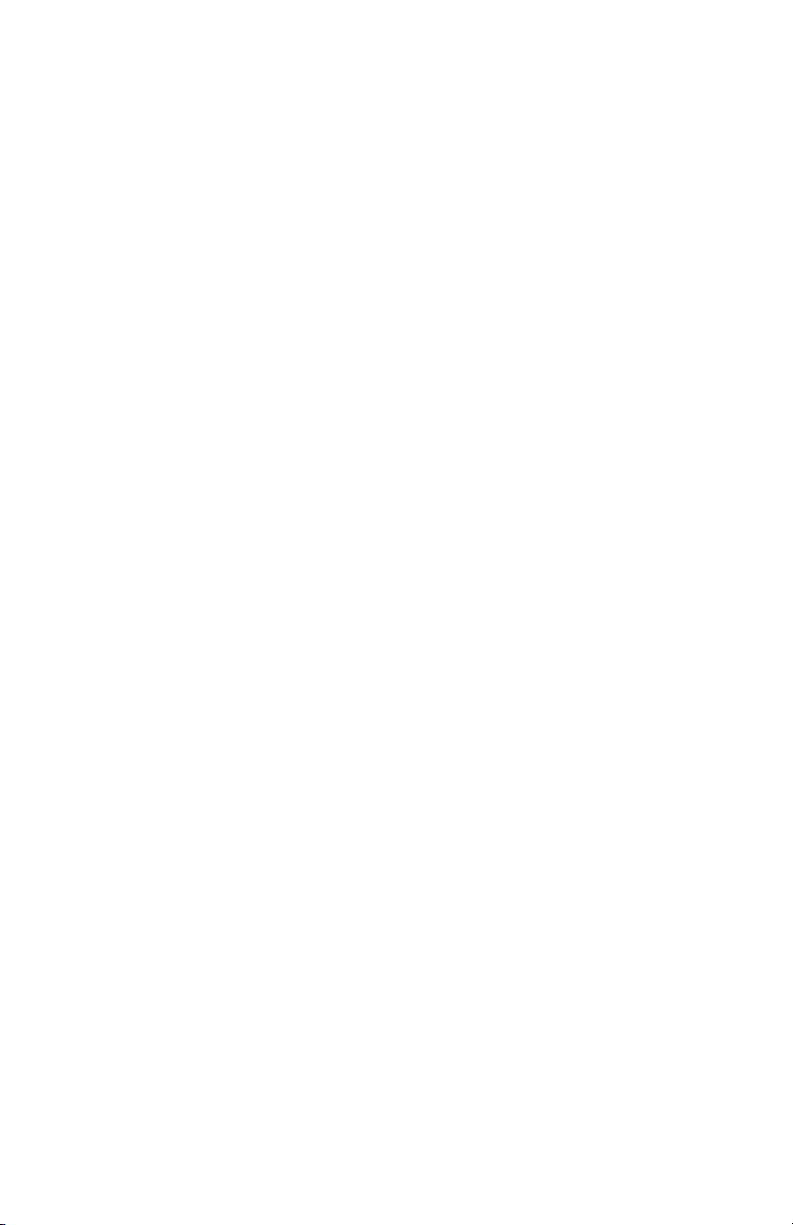
Page 3
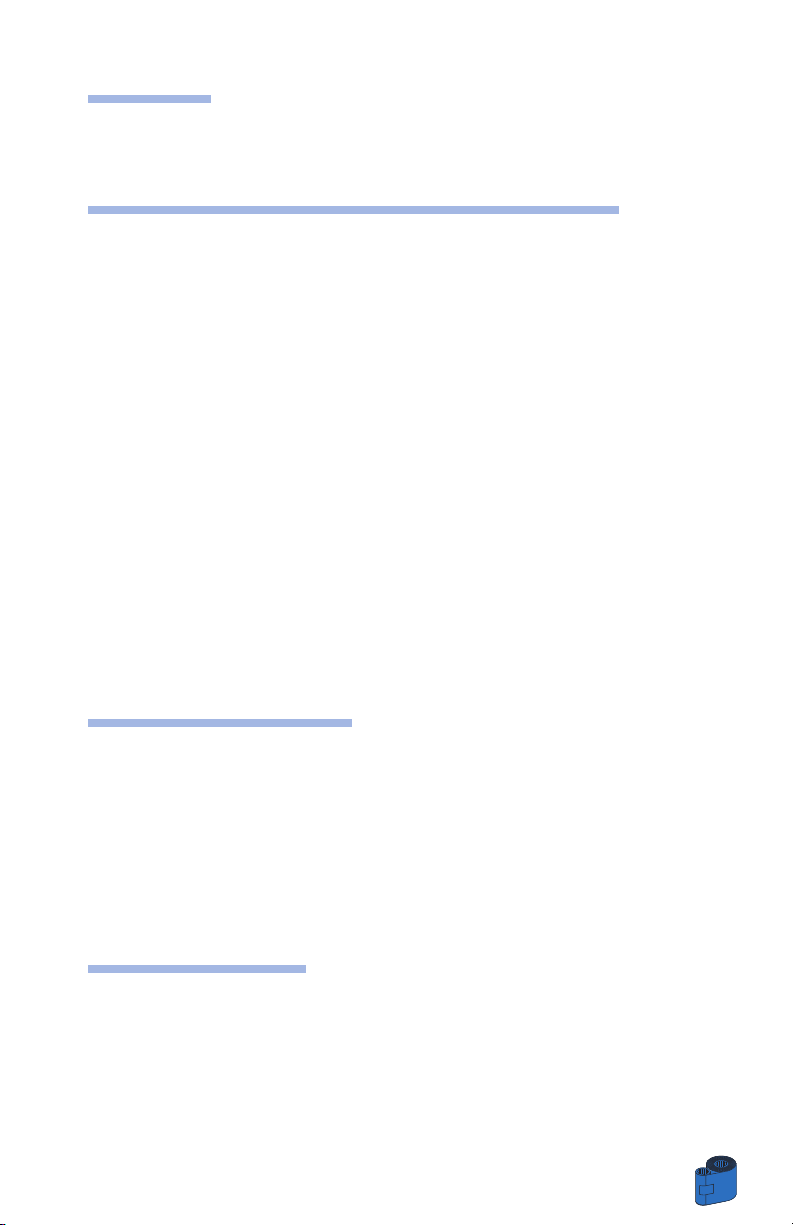
iii
VORWORT
Dieses Handbuch enthält Informationen zur Installation und Bedienung der
Kartendrucker der P520 Serien von Zebra Technologies Corporation.
ZUSTIMMUNG FÜR MATERIALRÜCKSENDUNG
Vor Rücksendung irgendeines Geräts an Zebra Technologies Corporation wegen
Garantie- oder Außergarantiereparatur setzen Sich sich bitte mit der
Reparaturabteilung in Verbindung, um eine Genehmigungsnummer zur
Materialrücksendung (RMA-Nummer) zu erhalten. Packen Sie das Gerät in die
Orignalverpackung ein und schreiben Sie Ihre RMA-Nummer deutlich auf die
Verpackung. Schicken Sie das Gerät ausreichend frankiert an eine der folgenden
Anschriften:
Für USA und Lateinamerika:
Zebra Technologies Corporation
Card Imaging Division
1001 Flynn Road
Camarillo, CA. 93021-8706.USA
Tel: +1 (805) 579-1800
FAX : +1 (805) 579-1808
Für Europa, Asien und den Pazifikraum:
Zebra Technologies Inc. France
Card Imaging Division
Zone Industrielle, Rue d’Amsterdam
44370 Varades, France
Tel: + 33 (0) 240 097 070
FAX : + 33 (0) 240 834 745
COPYRIGHTVERMERK
Die in diesem Dokument enthaltenen Informationen sind Eigentum von Zebra
Technologies Corporation. Dieses Dokument und die darin enthaltenen Informationen
stehen unter Copyright bei Zebra Technologies Corporation und dürfen ohne
schriftliche Zustimmung von Zebra weder insgesamt noch teilweise vervielfältigt
werden. Obwohl alle Anstrengungen gemacht werden, um die enthaltenen
Informationen auf dem neuesten Stand zum Erscheinungsdatum zu erhalten, kann
keine Gewährleistung gegeben werden, dass dieses Dokument fehlerfrei ist und mit
irgendeiner Spezifikation übereinstimmt. Zebra behält sich das Recht vor, Änderungen
zum Zwecke der Produktverbesserung jederzeit vorzunehmen.
HANDELSMARKEN
P520 ist eine Dienstmarke und Zebra Technologies Corporation. Windows und
MS.DOS sind eingetragene Handelsmarken von Microsoft Corp. Alle weiteren
Handelsmarken bzw. eingetragenen Handelsmarken sind Marken ihrer jeweiligen
Besitzer.
iii
Page 4
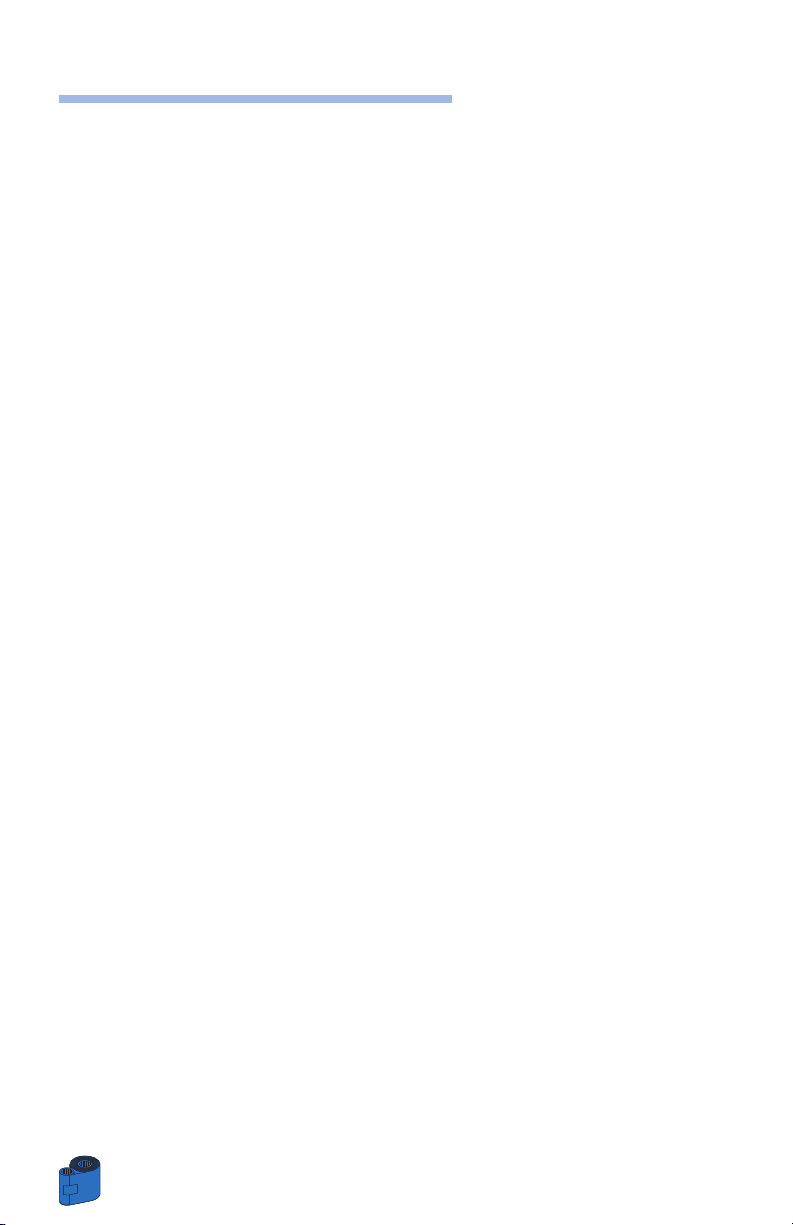
iv
PRODUKTGARANTIEERKLÄRUNG
Drucker
Alle Zebra Kartendrucker sind für eine Dauer von zwölf (12) Monaten ab Kaufdatum
gegen Materiel- bzw. Fabrikationsfehler garantiert.
Zur Gültigkeit der Garantiedauer ist der Kauf- oder Lieferdatumsnachweis erforderlich.
Die Garantie verfällt, falls das Gerät verändert, unsachgemäß installiert oder benutzt,
durch Unfall oder Nachlässigkeit beschädigt wird oder falls Ersatzteile durch den
Benutzer nicht sachgemäß eingebaut bzw. ausgetauscht werden.
Hinweis: Zurückgesandte Produkte sind in der Originalverpackung bzw. in einem
ähnlichen Pack- und Versandbehälter zu verpacken. Sollte das Gerät nicht so verpackt
sein oder falls Transportschäden offensichtlich sind, wird das Gerät zur
Garantiereparatur nicht angenommen. Die Kosten für den Rückversand an den
Kunden auf dem Landweg innerhalb des Kontinentalgebiets der Vereinigten Staaten
werden von Zebra übernommen. In den anderen Fällen zahlt Zebra den Transport bis
zum nächstgelegenen Flughafen, der Kunde trägt die Zollkosten, Gebühren, Steuer
und Frachtkosten vom Flughafen bis zum Bestimmungsort. Sollte Zebra feststellen,
dass das zur Garantiereparatur bzw. -austausch zurückgesandte Produkt nicht wie
angegeben defekt ist, trägt der Kunde alle entstehenden Kosten für Handhabung und
Transport.
Druckköpfe
Da der Druckkopfverschleiß zum normalen Betrieb gehört, ist der Originaldruckkopf
für zwölf (12) Monate garantiert. Die Garantiezeit beginnt mit dem Kaufdatum.
Zur Inanspruchnahme dieser Garantie ist der Druckkopf an das Werk bzw. ein
zugelassenes Servicecenter zurückzusenden. Kunden brauchen zur Inanspruchnahme
der Garantie keine Zebra Zubehörteile (Medien und/oder Bänder) zu kaufen. Sollte
jedoch festgestellt werden, dass die Benutzung von fabrikatsfremden Zubehörteilen
für irgendwelche Defekte am Druckkopf, für welchen die Garantie in Anspruch
genommen wird, verantwortlich sind, haftet der Benutzer für die zur Reparatur des
Defektes notwendigen Labor- und Materialkosten von Zebra. Die Garantie verfällt, falls
der Druckkopf physisch verschlissen oder defekt ist; dies gilt auch, falls festgestellt
wird, dass ein Defekt des Thermodruckkopfs, für welchen die Garantie in Anspruch
genommen wird, auf Grund der Nichteinhaltung des in die Bedienungsanleitung
aufgelisteten Vorbeugungswartungsplans entstanden ist.
Ersatzteile
Alle Ersatzteile, Wartungskits, optionalen Kits und Zubehörteile sind für 90 Tage ab
Kaufdatum als frei von Material- und Fertigungsfehlern garantiert (außer wenn
Anderes vermerkt ist). Diese Garantie verfällt, falls der entsprechende Gegenstand
verändert, unsachgemäß installiert bzw. benutzt oder durch Unfall bzw. Nachlässigkeit
beschädigt wird.
Page 5
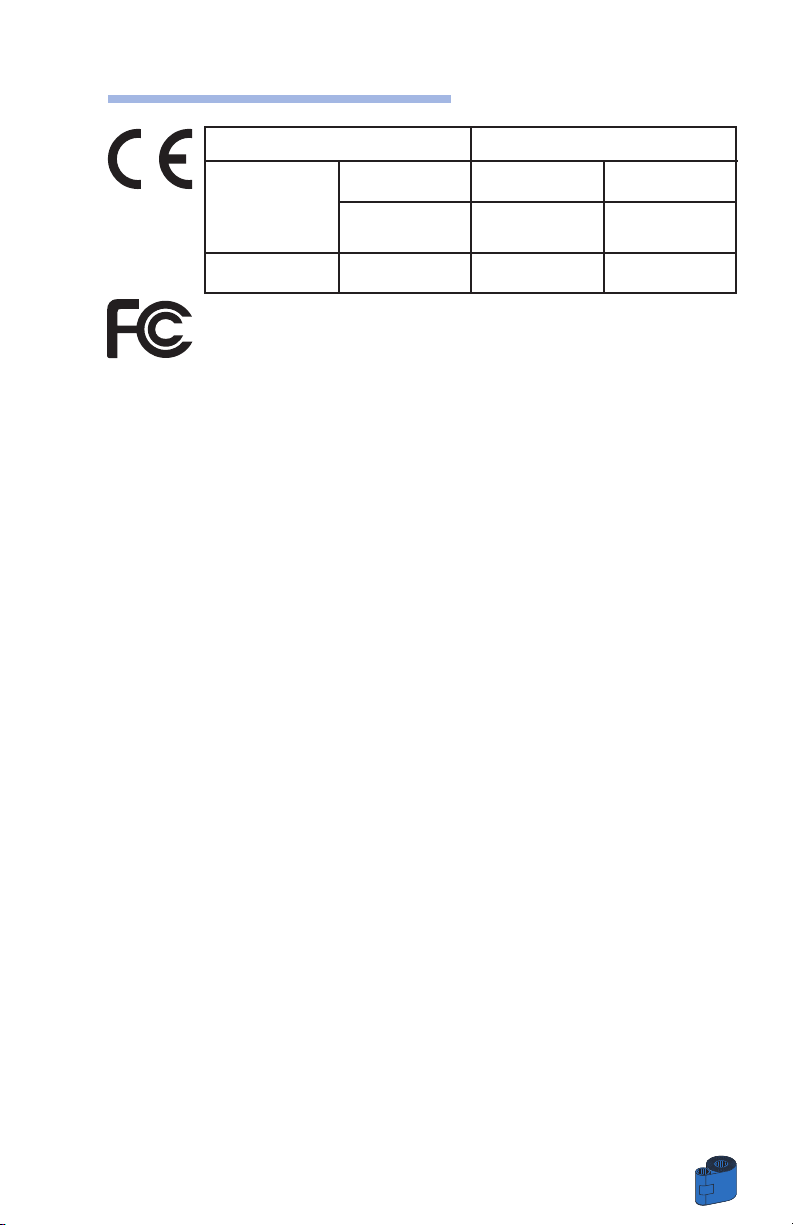
KONFORMITÄTSERKLÄRUNG
Zusatzinformation:
Dieses Gerät entspricht dem Teil 15 der FCC Normen. Der Betrieb unterliegt beiden
folgenden Bedingungen: (1) Dieses Gerät darf keine schädliche Interferenz
verursachen und (2) dieses Gerät muss jede empfangene Interferenz vertragen,
einschließlich solche, die durch Fehlfunktion verursacht werden kann.
Hinweis:
Dieses Gerät wurde getestet und entspricht den Grenzwerten der Klasse A für
Digitalgeräte gemäß Teil 15 der FCC Normen. Diese Grenzwerte sind dazu geeignet,
einen ausreichenden Schutz gegen schädliche Störungen zu bieten, falls das Gerät
in Geschäften betrieben wird. Dieses Gerät erzeugt, verwendet und kann
Radiofrequenzenergie ausstrahlen und schädliche Störungen in
Funkkommunikationen verursachen, falls es nicht gemäß Bedienungsanleitung
installiert und verwendet wird. Der Betrieb dieses Geräts in Wohngebieten
verursacht möglicherweise schädliche Störungen und in diesem Fall hat der
Benutzer diese auf eigene Kosten zu korrigieren.
v
73/23/EWG geändert
durch 93/68/EWG
EMC Vorschrift
EN 500082-1,1992
Unempfindlichkeit gegen
elektromagnetische
Störungen
Europaratvorschrift
Kompatibel mit den Normen
89/336/EWG
geändert durch
92/31/EWG und
93/68/EWG
RF Emissions
Kontrolle
Niederspannungs
Vorschrift
EMC Vorschrift
EN 60950
EN 55022-B
Produktsicherheit
Modell: P520 entspricht folgender Spezifikation:
FCC Teil 15, Absatz A, Abschnitt 15.107(a) und Abschnitt 15.109(a)
Digitalgerät der Klasse A
Page 6
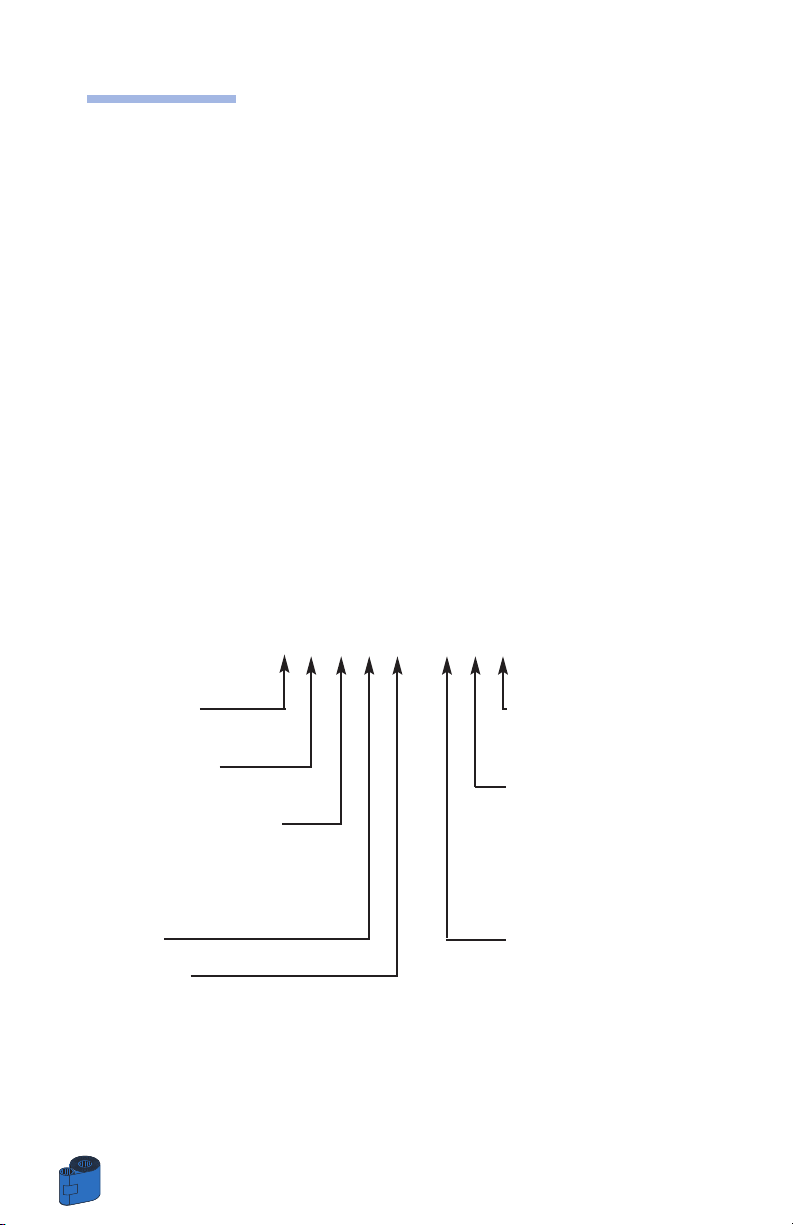
vi
v
EINLEITUNG
Zur Wahl des Kunststoffkartendruckers Eltron P520 gratulieren wir Ihnen.
Die Zebra Kartendrucker der Serien P bieten niedrige Betriebskosten, eine
hochqualitative Lösung für das computergestützte Drucken und Codieren einer
Kreditkarte vom Typ Plastikkarten für verschiedene Anwendungen wie
Personenidentifizierung, Zugangskontrolle, Besucherkarte, Mitgliedskarte, Badges
und Schilder.
Dieses Handbuch ermöglicht Ihnen einen schnellen Einstieg in die Betriebsfunktionen
Ihres neuen Kartendruckers.
P520 DRUCKERMODELLE
Die Zebra-Produktnummer ist genau aufgeschlüsselt:
Zur Hilfe geben wir Ihnen nachstehend eine schnelle Erläuterung der Bedeutung der
Nummerierung und Buchstabencodierung der Zebra Kartendrucker-Serien.
Der P520 Kartendrucker verwendet als Drucktechnik die Farbtonsublimation und den
Thermotransfer von Harzfarben. Die Modellnummern enthalten Kennungen zur
Angabe der mitgelieferten Optionen nach folgender Buchstabenkonvention:
P520 C - X X X X X - X X X
Speicherkarte: Software:
O = Nein O = Nur WindCard CD
E = Ja F = Nur Windowstreiber
Magnetcodierer: B = WindCard & Treiber
O = Nein
Sprachen:
M = Ja O = Kein Handbuch
Magnetcodiereroptionen: A = Englisch & Spanisch
O = Nein B = Französisch & Deutsch
1 = Streifen unten HICO I = Italienisch
2 = Streifen unten LOCO P = Brasil Portugiesisch
3 = Streifen oben HICO C = Chinesisch
4 = Streifen oben LOCO J = Japanisch
Speicher: Netzkabel:
O = Standard O = Keins
Schnittstelle: A = 120 VAC
P = Parallel (Centronics-Stecker 36-polig) E = 220 VAC
U = UK
}
Mitgelieferte Komponenten
Page 7
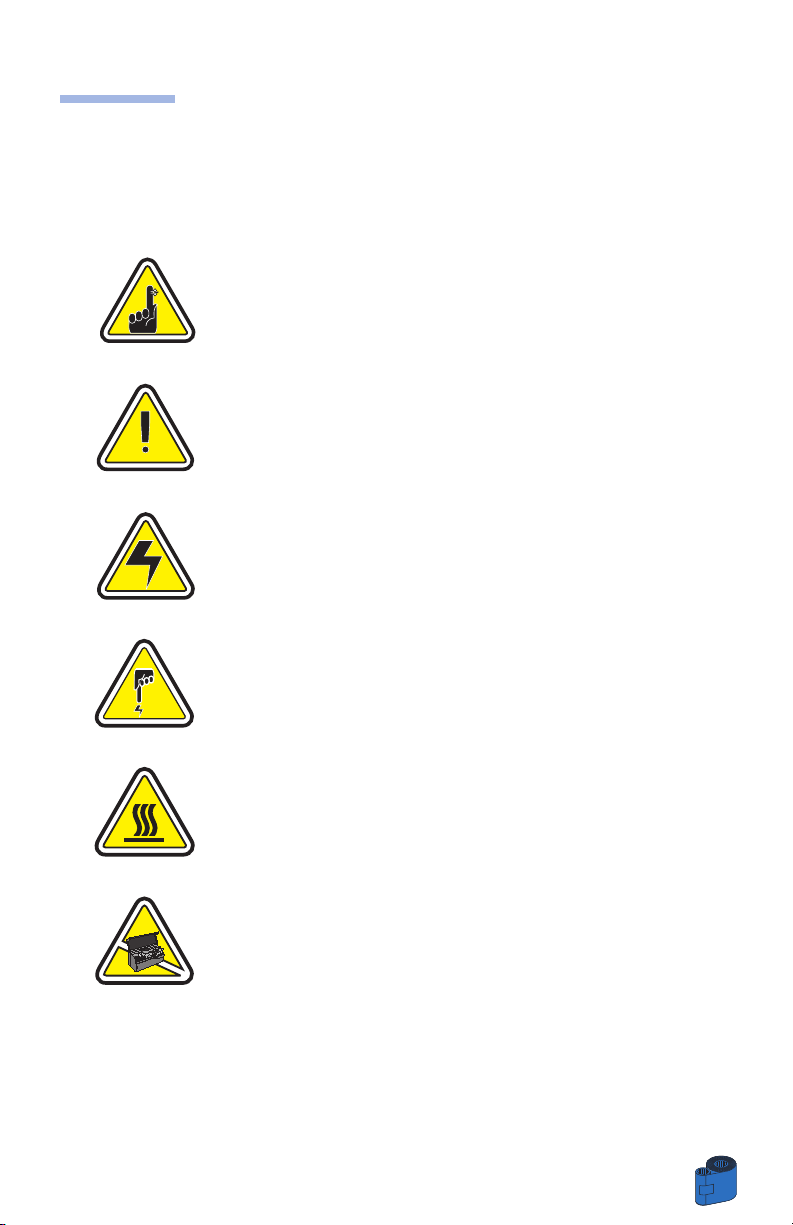
vii
vi
SYMBOLE
Verschiedene Symbole in diesem Handbuch heben wichtige Informationen hervor und
haben folgende Bedeutung:
Wichtige allgemeine Information.
Mechanische Gefahren, z.B. verbunden mit beweglichen
Teilen, welche Schäden am Gerät oder Körperverletzungen
verursachen könnten.
Elektrische Gefahren, z.B. freistehender Spannungspunkt,
welche einen elektrischen Schlag und Körperverletzung
verursachen können.
Kennzeichnet einen Bereich mit elektrostatischer Entladung
(ESE), die zur Beschädigung von Bauelementen führen kann.
Benutzen Sie ein Handgelenkband zur Erdung.
Hohe Temperaturgefahr, welche zur Verbrennung führen kann.
Kartendrucker durch möglichst kurzzeitig offene Haube sauber
halten.
Page 8
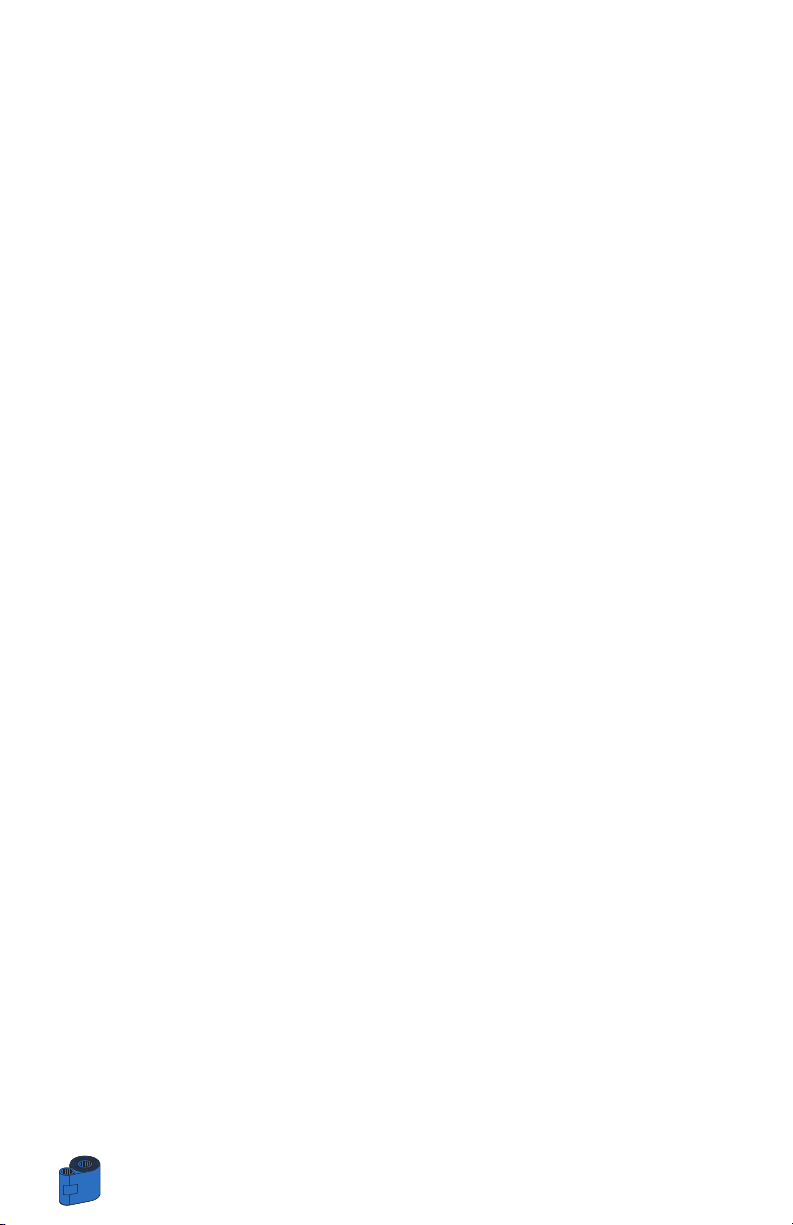
viii
vii
1
2
3
4
5
6
INHALTSVERZEICHNIS
ERSTE SCHRITTE • • • • • • • • • • • 1
1•1 Auspacken Ihres Kartendruckers • • • • • • • • • • • • • • 1
1•2 Anzeige- und Kontroll-Lampen • • • • • • • • • • • • • • • • 3
1•3 Druckerinstallation • • • • • • • • • • • • • • • • • • • • • • • • 4
BEDIENUNG • • • • • • • • • • • • • • 5
2•1 Druckerfunktionen • • • • • • • • • • • • • • • • • • • • • • • • 5
2•2 Druckbänder einlegen • • • • • • • • • • • • • • • • • • • • • • 6
2•3 Laminierfolie einlegen • • • • • • • • • • • • • • • • • • • • • 8
2•4 Karten laden • • • • • • • • • • • • • • • • • • • • • • • • • • • • 9
A- Kartenmagazin • • • • • • • • • • • • • • • • • • • • • • • • • 9
B- Installation der Kartenreinigungspatrone • • • • • • 10
C- Einstellhebel für Kartenstärke • • • • • • • • • • • • • • 11
D- Kartenausgabefach • • • • • • • • • • • • • • • • • • • • • • 11
2•5 Behälter für verworfene Karten • • • • • • • • • • • • • • • 12
2•6 Einsetzen einer einzelnen Karte • • • • • • • • • • • • • • • 14
2•7 Drucken einer Testkarte • • • • • • • • • • • • • • • • • • • • • 15
2•8 Druckermenü Information • • • • • • • • • • • • • • • • • • • 16
DRUCKEN EINER MUSTERKARTE • • • 21
3•1 Installation des P520 Druckertreibers unter Windows 95/98 22
3•2 Installation des P520 Druckertreibers unter Windows 2000/NT4.0 23
3•3 Einstellung der Druckertreiberoptionen • • • • • • • • • 23
3•4 Drucken einer Musterkarte • • • • • • • • • • • • • • • • • • 24
REINIGUNG • • • • • • • • • • • • • • 25
4•1 Reinigungssystem • • • • • • • • • • • • • • • • • • • • • • • • 26
4•2 Reinigung des Druckkopfes • • • • • • • • • • • • • • • • • • 27
4•3 Laminierwalzen reinigen • • • • • • • • • • • • • • • • • • • • 28
4•4 Kartenreinigungspatrone • • • • • • • • • • • • • • • • • • • 29
FEHLERSUCHE • • • • • • • • • • • • 31
5•1 Bedeutung der Meldungen auf der LCD Anzeige • • • 31
A- Über die Druckeinheit • • • • • • • • • • • • • • • • • • • • 31
B- Über die Laminiereinheit • • • • • • • • • • • • • • • • • • 34
5•2 Druckergebnisqualität • • • • • • • • • • • • • • • • • • • • • • 35
TECHNISCHE DATEN • • • • • • • • • 39
Page 9
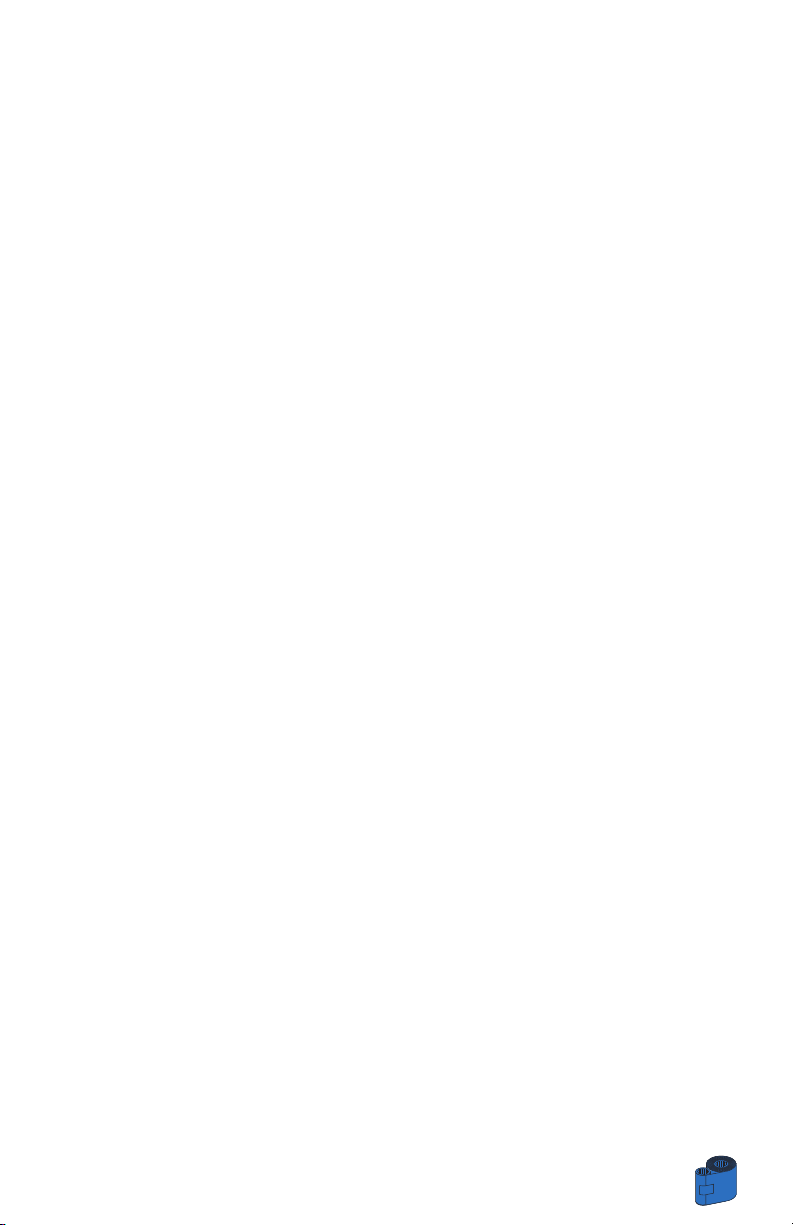
ix
viii
ANHANG A • • • • • • • • • • • • • • • 43
Einleitung • • • • • • • • • • • • • • • • • • • • • • • • • • • • • • • • • 43
A- Laderichtung der Druckmedien • • • • • • • • • • • • • 44
B- Reinigung des Magnetcodierers • • • • • • • • • • • • • 45
ANHANG B • • • • • • • • • • • • • • • 46
Einleitung • • • • • • • • • • • • • • • • • • • • • • • • • • • • • • • • • 46
A- Laderichtung der Druckmedien • • • • • • • • • • • • • 47
B- Schnittstelle für der speicherkarten-kontaktstation 47
ANHANG C • • • • • • • • • • • • • • • 48
Farbbänder • • • • • • • • • • • • • • • • • • • • • • • • • • • • • 48
Karten & Folien • • • • • • • • • • • • • • • • • • • • • • • • • • • 50
Zubehör • • • • • • • • • • • • • • • • • • • • • • • • • • • • • • • • 51
Page 10
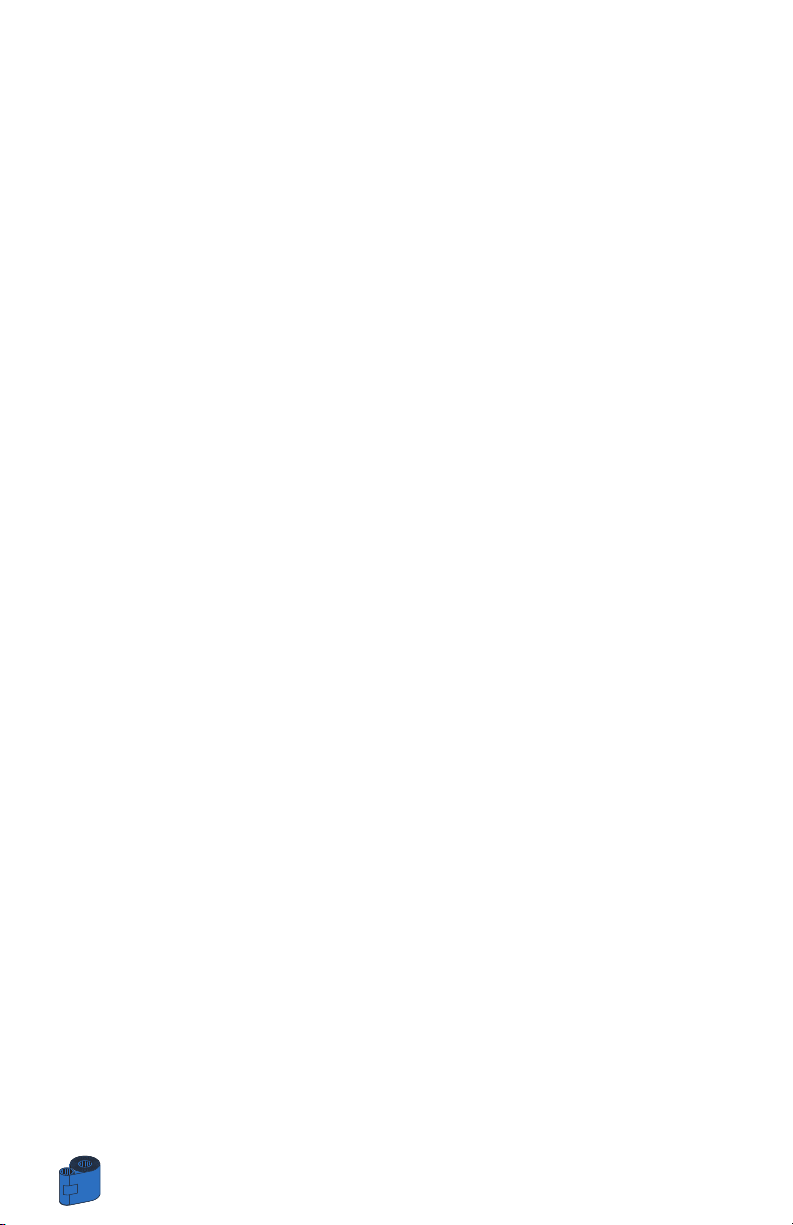
x
Page 11
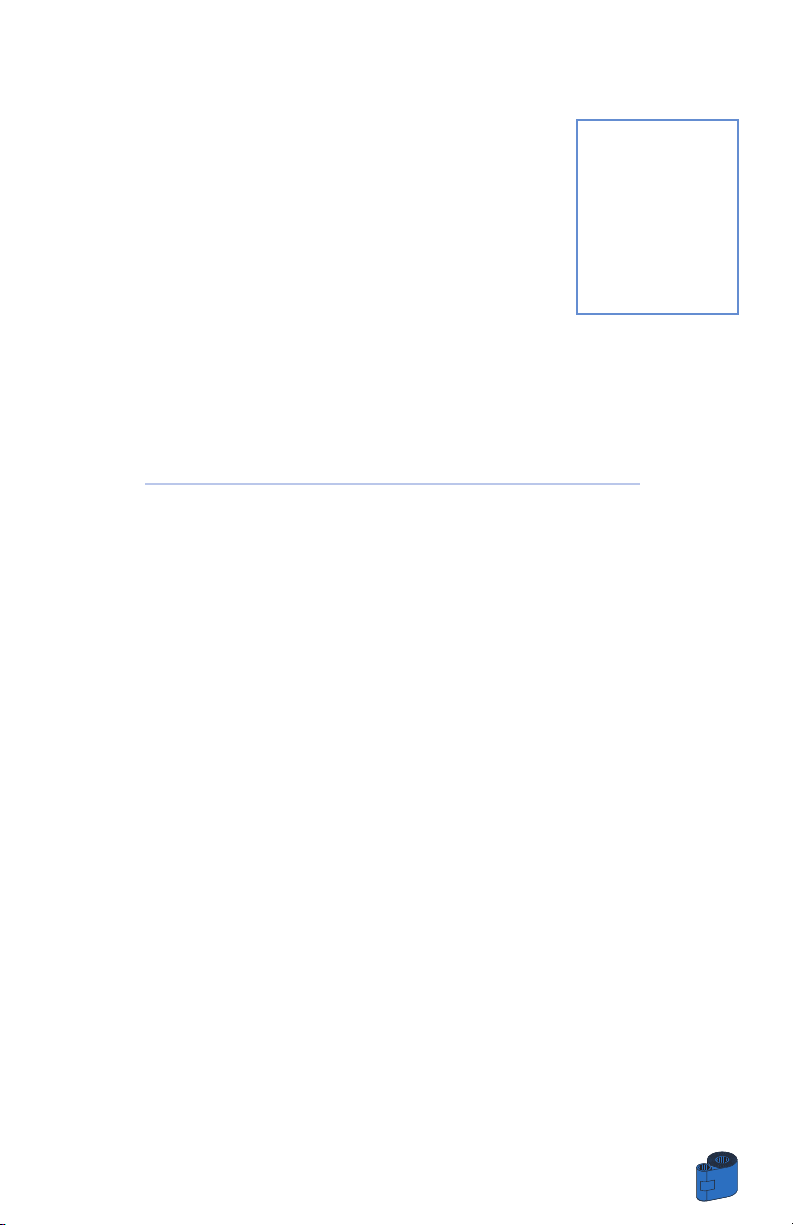
1
ERSTE SCHRITTE
1
ERSTE SCHRITTE
1 • 1 Auspacken Ihres Kartendruckers
Ihr P520 Drucker ist in einem Karton und in einem antistatischen Beutel verpackt.
Bewahren Sie das Verpackungsmaterial auf, falls Sie den Drucker transportieren oder
zurückschicken müssen.
Beim Auspacken prüfen Sie den Karton und vergewissern Sie sich, dass kein Schaden
beim Transport aufgetreten ist.
Zum einwandfreien Betrieb und Lagerung des Druckers stellen Sie sicher, dass die
Umgebung rein und nahezu staubfrei ist.
Page 12
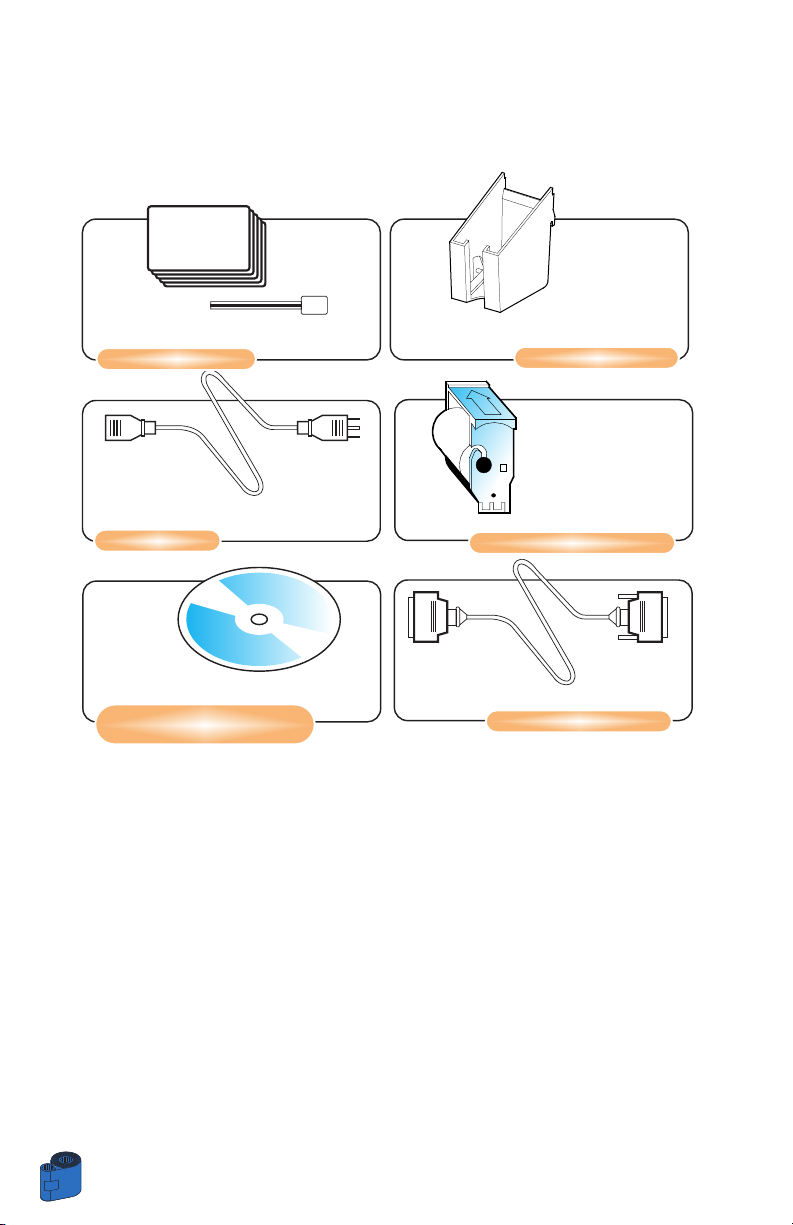
2
ERSTE SCHRITTE
Zusätzlich zum Anwenderhandbuch prüfen Sie, ob folgende Teile mit Ihrem P520
Drucker vorhanden sind:
Sollte irgendein Teil fehlen, setzen Sie sich mit
Ihrem Händler in Verbindung.
Für Nachbestellungen siehe Anhang C in diesem
Handbuch.
REINIGUNGSKIT
NETZKABEL
DRUCKERTREIBERDISC
(Diskette und/oder CD)
KARTENMAGAZIN
REINIGUNGSPATRONE
CENTRONICS KABEL
Page 13
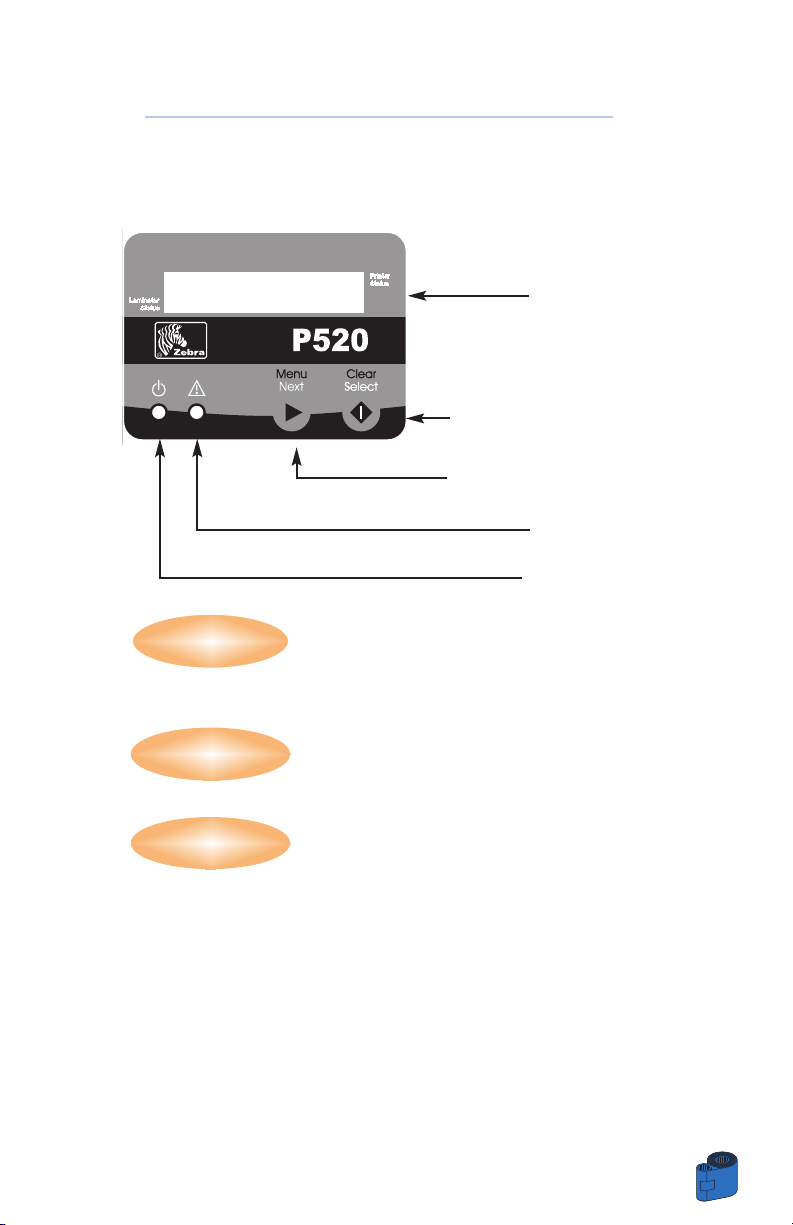
3
ERSTE SCHRITTE
1 • 2 Anzeigen und Kontroll-Lampen
Ihr P520 Drucker hat eine LCD Anzeige, zwei LED's und zwei Tasten.
Die 16-stellige LCD Anzeige hat folgende
Funktionen:
• Anzeige des laufenden Druckerstatus
• Ausgabe von Bediener- und Servicemeldungen
(Kapitel 5)
Die zwei LED's haben folgende Funktionen:
• Grün: Netz LED
• Bernstein: Warn LED (mit Summer)
Die Menu Taste (Menütaste) (links) ist ein
Druckknopf mit folgenden Funktionen::
• Stellen des Druckers in Menümodus, wenn er gedrückt
wird, während die LCD Anzeige READY meldet.
• Im Menümodus dient er zum Scrollen durch die
Menüoptionen.
Die Clear Taste (Löschtaste) (rechts) ist ein
Druckknopf mit folgenden Funktionen:
• Löschen eines Fehlerstatus (wenn die LCD Anzeige
einen Fehlerbericht meldet und die Warn LED leuchtet).
• Aufrufen eines automatischen Neuversuchs der
Operation, die den Fehler ergeben hat.
• Wahl einer Menüoption im Menümodus
HINWEIS: Beim Drücken der Tasten erklingt ein
Beepton.
LCD Anzeige
Menu Taste “Next”
(Nächste)
Clear Taste “Select”
(Auswahl)
Warn LED
Netz LED
LCD
Anzeige:
LED's:
TASTEN:
Page 14
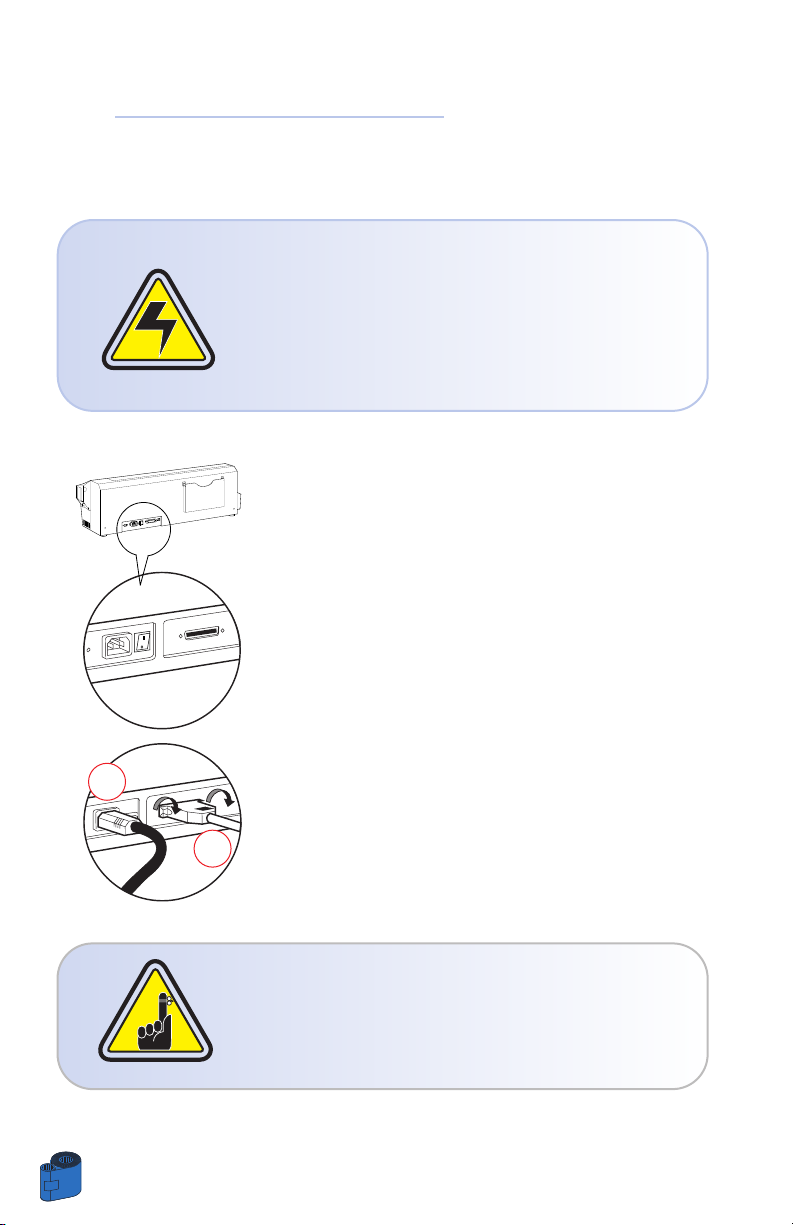
ERSTE SCHRITTE
4
3
4
1 • 3 Druckerinstallation
Nachstehend wird Ihnen die Installation Ihres P520 Druckers erklärt.
ACHTUNG: Die AC Spannungsversorgung des P520
Druckers ist auf 110-230 V AC, 60-50 Hz bei 1.40A - 0.80A
eingeschränkt. Die Stromleitung sollte mittels eines
Trennschutzschalters (Sicherungsautomat) oder ähnliches
mit 16 A oder weniger abgesichert sein. Benutzen Sie
niemals den Drucker in Räumen, in welchen Feuchtigkeit
entstehen kann. Dies könnte zu Personenverletzung durch
Stromschlag führen. Der Drucker muss an eine geerdete
Stromquelle, die sachgemäß gegen Stromschläge und
Erdungsfehler abgesichert ist, angeschlossen werden.
1 • Stellen Sie den Drucker so, dass er bequem von
allen Seiten zugänglich ist. Der Drucker darf niemals
bedient werden, wenn er auf der Kante bzw. der
Oberseite liegt.
2 • Stellen Sie den Stromschalter auf OFF (0).
3 • Stecken Sie das Netzkabel in die Netzbuchse und
verbinden Sie es an einer geerdeten Steckdose mit
der richtigen Spannung.
4 • Schließen und sichern Sie das
Schnittstellenkabel an den Drucker und an den
Computer an.
5 • Schalten Sie den Stromschalter an.
ACHTUNG: Ungesicherte Anschluss-Stecker
können zu einem intermitenten bzw.
unvorhersehbaren Betrieb führen. Ein
beschädigtes Netzkabel muss durch einen exakt
gleichen Typ ersetzt werden.
Verwenden Sie ausschließlich ein
Schnittstellenkabel von weniger als 3 Meter.
Page 15
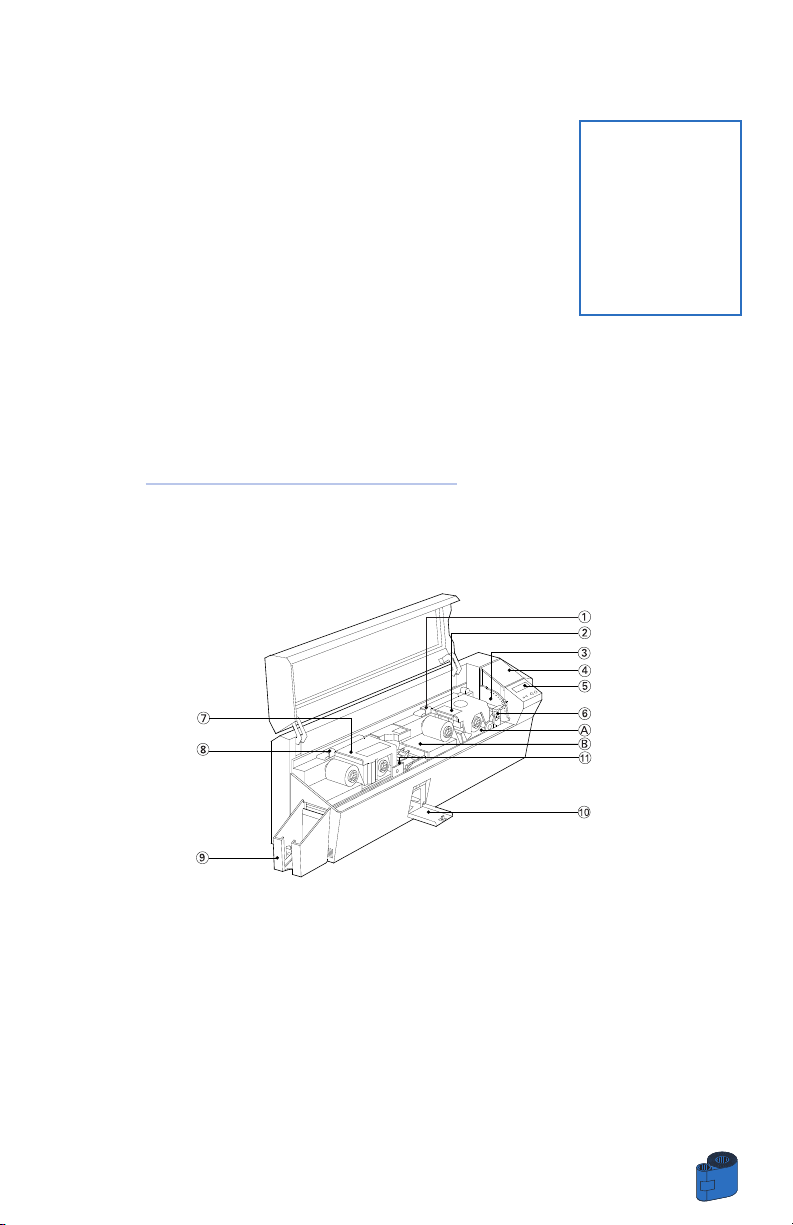
5
BEDIENUNG
2
BEDIENUNG
2 • 1 Druckerfunktionen
Nachstehend werden die Funktionselemente Ihres P520 Druckers aufgelistet:
Standard Elemente: Optionselemente:
1 • Druckkopf Verriegelungshebel A • Speicherkarten Kontaktstation
2 • Druckkopf B • Magnetcodierungsstation
3 • Kartenstärkehebel
4 • Karteneinlagefach
5 • LCD Anzeige & 2 Tasten
6 • Kartenreinigungspatrone
7 • Laminiereinheit
8 • Hebel zur Entriegelung der Laminiereinheit
9 • Kartenausgabefach
10 • Fach für verworfene Karten
11 • Reinigungswalzen
Page 16
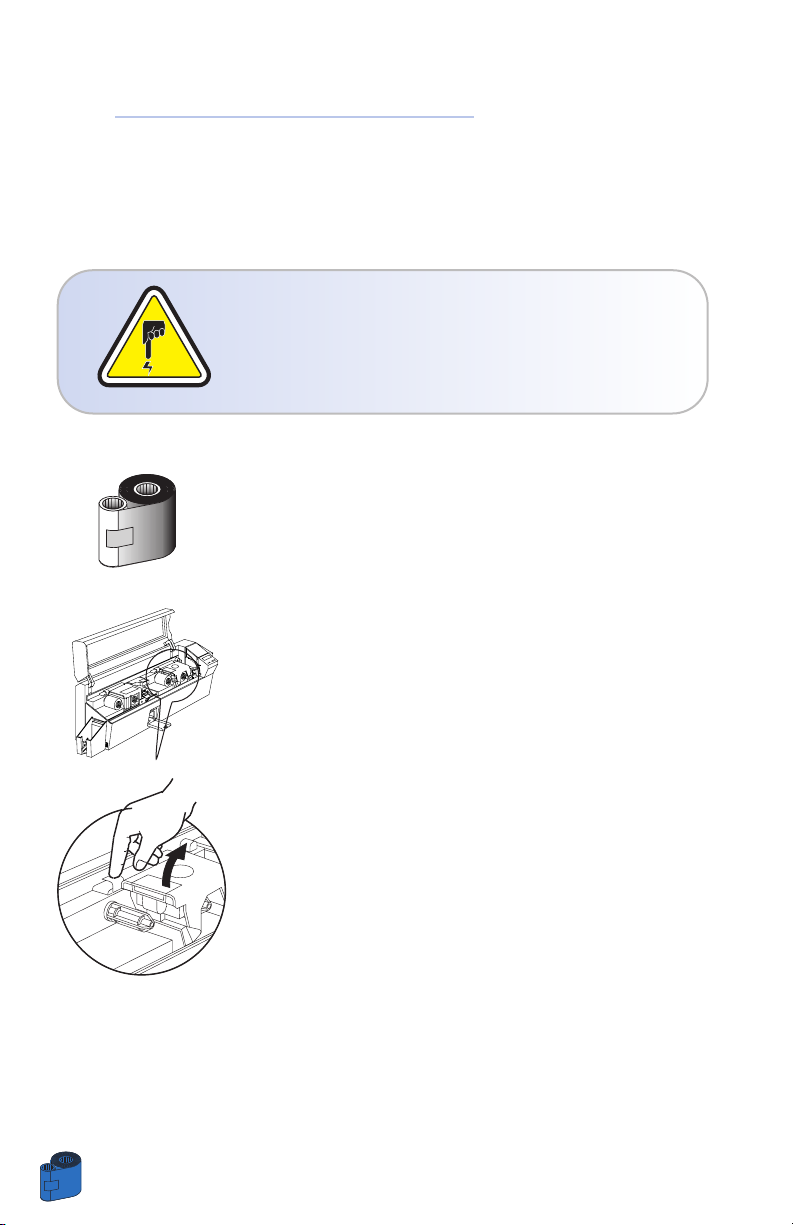
6
BEDIENUNG
2 • 2 Druckbänder einlegen
Der P520 Drucker benötigt speziell empfohlene Bänder (siehe Anhang C). Die Bänder
für thermischen Harztransfer und Farbsublimation sind speziell für Ihren P520 Drucker
entwickelt. Für eine optimale Druckleistung und Druckerlebensdauer (Druckkopf)
verwenden Sie stets die von uns empfohlenen Bänder.
BERÜHREN SIE NIEMALS den Druckkopf oder die
auf dem Druckkopfwagen befindlichen elektrischen
Bauelemente. Elektrostatische Entladung vom
menschlichen Körper oder anderen Oberflächen
können den Druckkopf und andere in diesem Gerät
verwendeten elektronischen Bauelemente
beschädigen.
1 • Druckband auspacken.
2 • Bei eingeschaltetem Drucker auf READY Status
öffnen Sie die Haube und drücken Sie auf den
Druckkopf-entriegelungshebel, um den
Druckkopfwagen zu öffnen. Dieser springt heraus.
Page 17
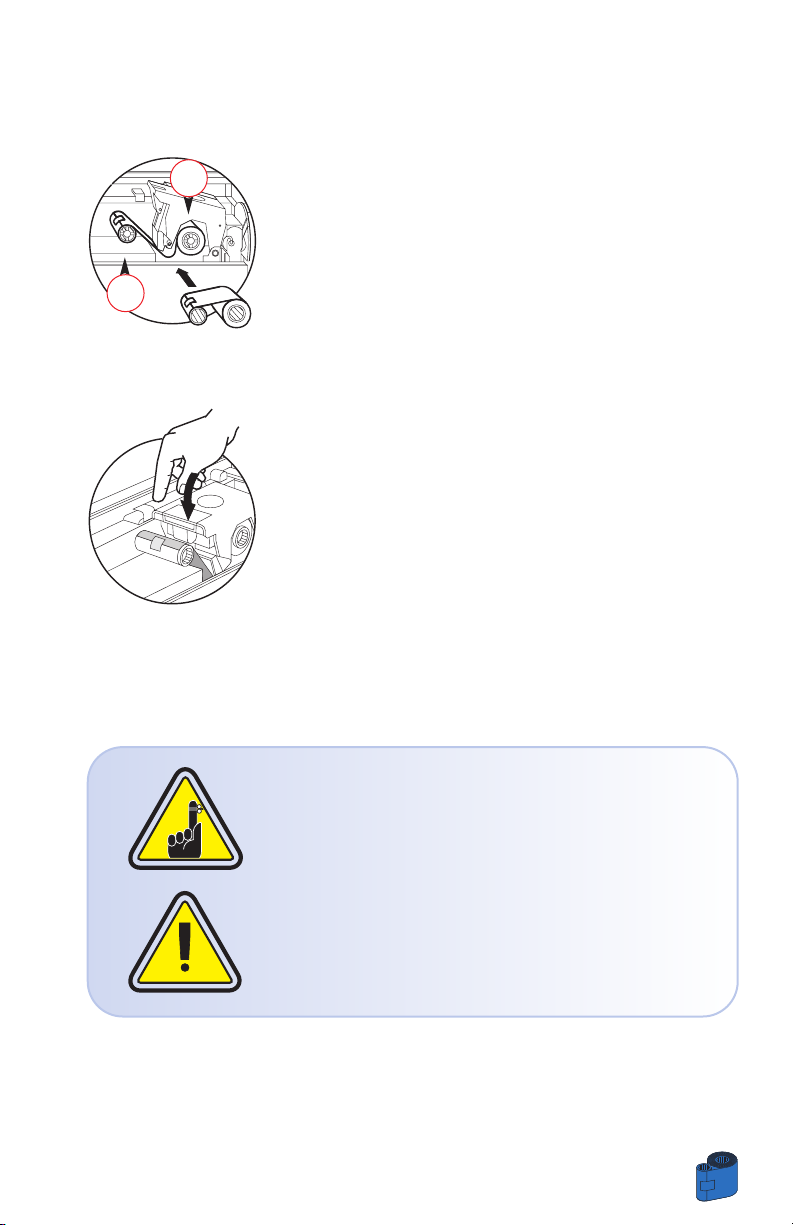
7
BEDIENUNG
3 • Setzen Sie das Band auf die Aufnahme-
Achse“1” (unter dem Druckkopfwagen) und den
leeren Kern (mit befestigtem Band) auf die
Aufnahme-Achse “2”. Achten Sie darauf, dass das
Band oben an die Abwicklungsachse geführt und
von oben auf die Aufnahme-Achse abgewickelt
wird.
4 • Drücken Sie den Druckkopf-verriegelungshebel
bis ein 'Klick' die nach unten verriegelte Position
signalisiert.
5 • Schließen Sie die Haube.
Das Band synchronisiert automatisch, jedesmal
wenn der Druckkopf nach unten verriegelt wird.
Falls Sie versuchen, mit offener Haube eine Karte
zu wenden, arbeitet der Kartenwender nicht und
ein Fehler wird gemeldet.
2
1
Page 18
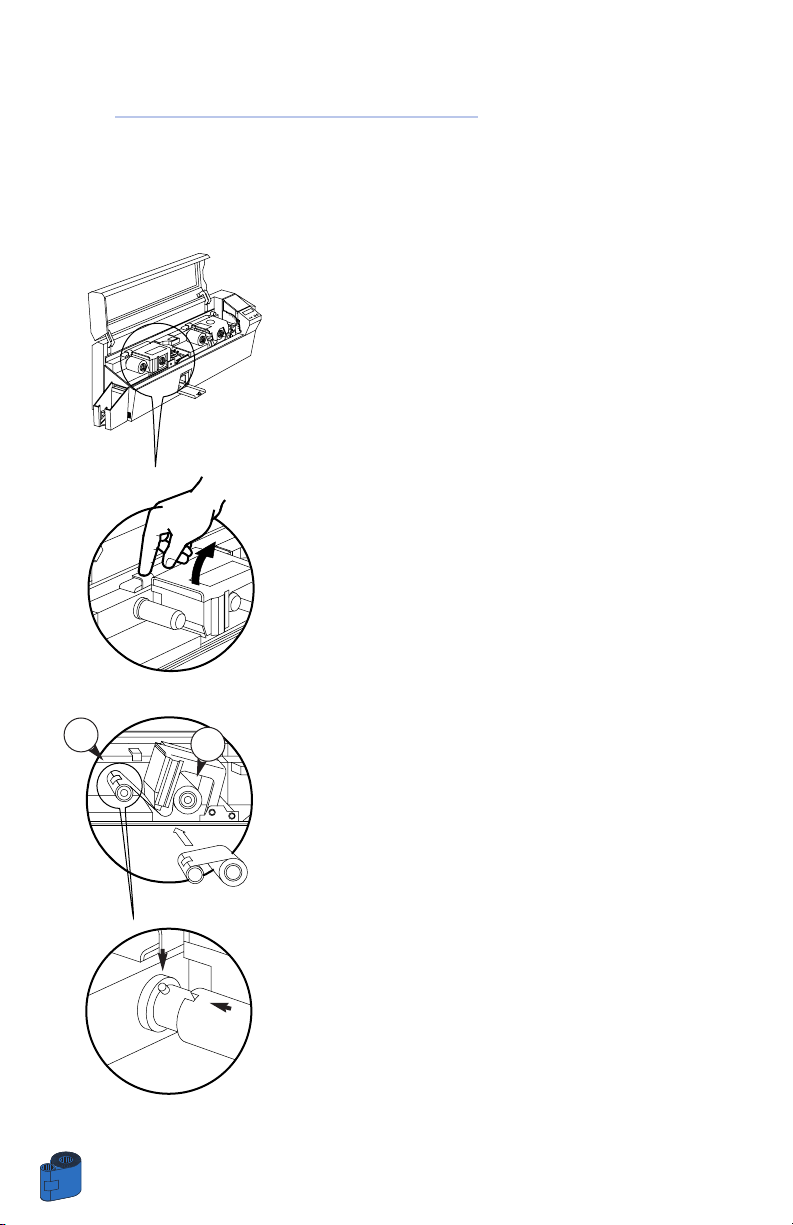
8
2 • 3 Laminierfolie einlegen
Der P520 Drucker erfordert zugelassene Folien (siehe Anhang C).
Durchsichtige Folien, Hologrammfolien oder Überzugfirnisse wurden speziell für Ihren
P520 Drucker entwickelt. Für optimale Leistung und zur Erhaltung des Druckers
(Laminiereinheit) verwenden Sie stets zugelassene Folien.
1 • Packen Sie die Folie aus.
2 • Bei eingeschaltetem und druckbereitem Drucker
öffnen Sie die Haube.
3 • Drücken Sie den Entriegelungshebel der
Laminiereinheit nach unten, um den
Laminiereinheitsbügel zu öffnen. Der
Laminiereinheitsbügel springt heraus.
4 • Legen Sie die Folie auf die Abwickelachse "1"
(unter dem Laminiereinheitsbügel) und richten Sie
die Einkerbung der leeren Spule (mit dem daran
befestigten Band) auf die Schraube der
Aufwickelachse "2".
Prüfen Sie, dass die Folie über der Abwickelachse
abgespult und über der Aufwickelachse aufgespult
wird.
5 • Drücken Sie den Entriegelungshebel der
Laminiereinheit nach unten, bis ein hörbares "Klick"
die verriegelte Position nach unten signalisiert.
6 • Schließen Sie die Haube.
.Hinweis: Das Band stellt sich automatisch
ein (synchronisiert), sobald der Laminierkopf
nach unten verriegelt wird.
BEDIENUNG
2
1
Page 19
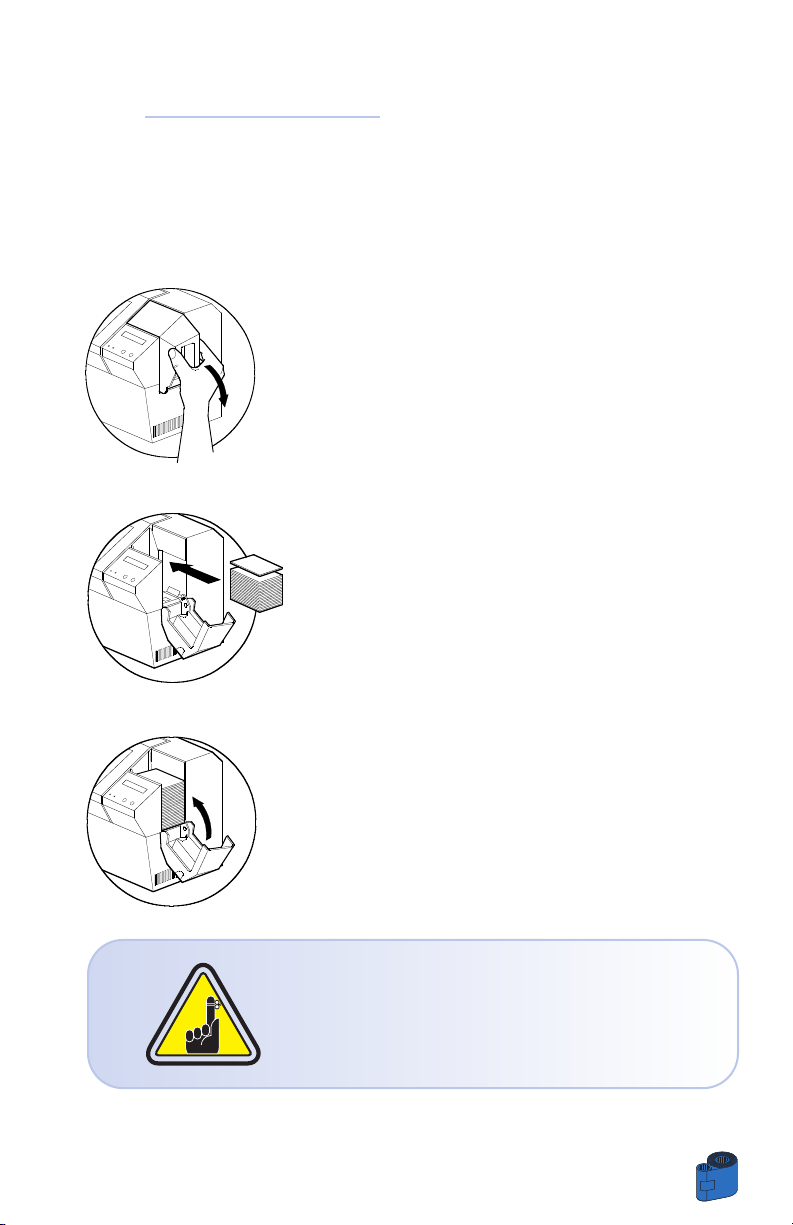
9
BEDIENUNG
2 • 4 Karten laden
Zum Laden, Drucken und Sammeln der Karten hat der P520 folgende Elemente:
A - KARTENMAGAZIN
Hier werden die Karten eingelegt.
1 • Zum Öffnen des Kartenmagazindeckels drücken
Sie mit den Fingern auf beiden Seiten und drehen
Sie den Deckel im Uhrzeigersinn in offene Position.
2 • Legen Sie die Karten, wie abgebildet, in das
Magazin ein.
3 • Schließen Sie den Magazindeckel.
BIEGEN SIE NICHT die Karten oder berühren Sie
nicht die Druckflächen, dadurch wird die Druckqualität
vermindert. Die Oberfläche der Karten muss sauber
und staubfrei bleiben. Lagern Sie die Karten stets in
einem geschlossenen Behälter. Idealerweise sollten
die Karten so früh wie möglich benutzt werden. Falls
Karten zusammenkleben, trennen Sie sie vorsichtig
ab.
* Erforderliche Karten und Behälterkapazität sind im Kapitel 6, Technische Daten,
angegeben.
Page 20
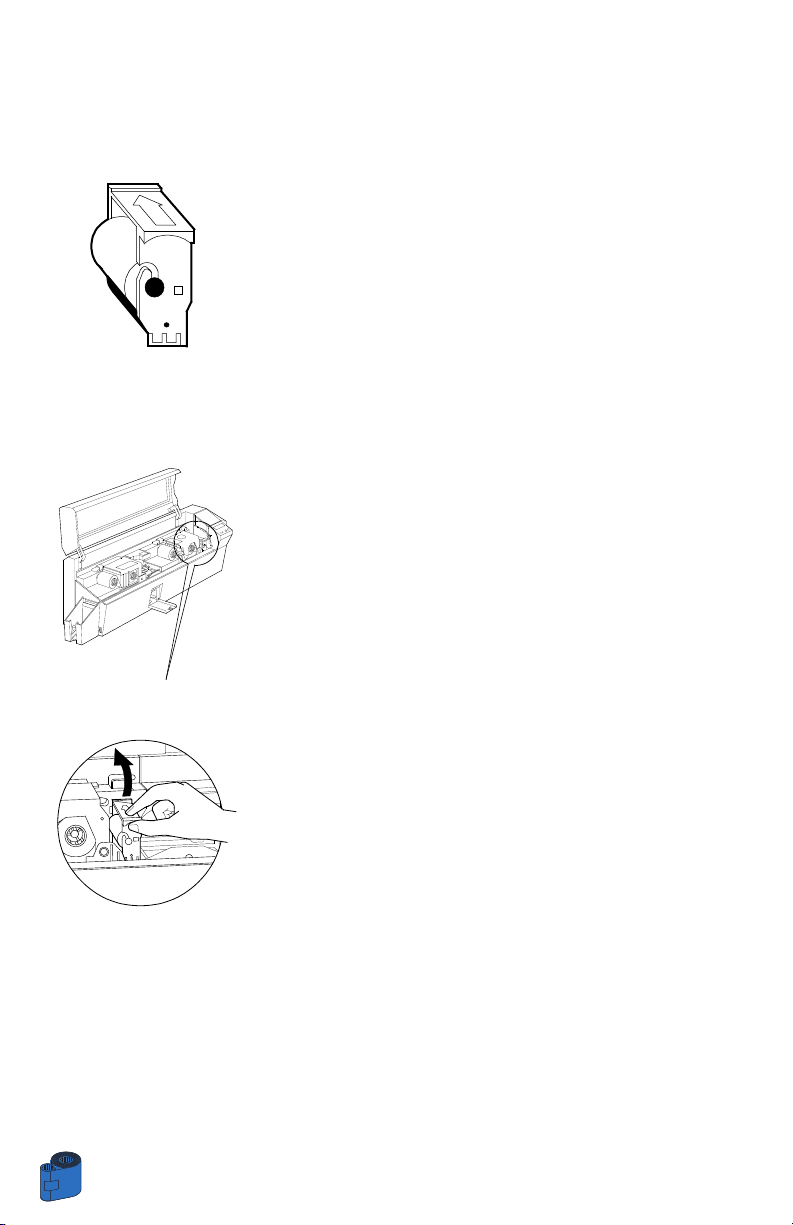
10
BEDIENUNG
B - INSTALLATION DER KARTENREINIGUNGSPATRONE
Dieses Element wird zum Reinigen der in den Drucker einlaufenden Karten verwendet.
Sie muss vor Benutzung des Druckers eingesetzt werden.
1 • Nehmen Sie die Kartenreinigungspatrone aus
dem Plastikbeutel und ziehen Sie die Schutzhülle
von der selbstklebenden Reinigungswalze ab.
2 • Druckerhaube öffnen und nehmen Sie das gelbe
Markierungsband aus dem Einbauplatz der
Reinigungspatrone ab.
3 • Achten Sie darauf, dass der Pfeil oben an der
Einheit zur Rückwand des Druckers zeigt.
Haken Sie die Einheit in den Schlitz im Drucker ein
und kippen sie nach unten.
Achten Sie darauf, dass die Einheit an ihrer Stelle
verriegelt ist.
Page 21

11
BEDIENUNG
C - EINSTELLHEBEL FÜR KARTENSTÄRKE
Bedienen Sie diesen Hebel um zu vermeiden, dass mehr als eine Karte gleichzeitig in
den Drucker einläuft und so einen Stau verursacht.
Öffnen Sie die Haube und justieren Sie den Hebel
auf die Position, für die von Ihnen verwendete
Kartenstärke. Wiederholen Sie diesen Vorgang für
unterschiedliche Kartenstärken. (Werkmäßig ist der
Hebel auf eine Kartenstärke von 30 Millizoll (0.762
mm) eingestellt). Siehe nachstehendes Diagramm:
Kartenstärke:
A - 60mil (1.524mm) bis 50mil (1.27mm)
B - 40mil (1.016mm)
C - 30mil (0.762mm)
D - 20mil (0.508mm)
E* - Unterhalb 20mil (0.508mm)
*Fangen Sie bei der untersten Position an
und stellen Sie zur Anpassung an die
Kartenstärke den Hebel nach oben.
Für andere Kartenstärken beginnen Sie mit
dem Hebel auf der untersten Position und
verstellen Sie ihn nach oben, bis die Karten
einlaufen.
Hinweis: Für die Laminierung müssen ausschließlich Karten von (30 Millizoll) 0,762
mm Stärke, vorzugsweise aus PVC Verbundstoff, verwendet werden.
D - KARTENAUSGABEFACH
Hier werden die gedruckten Karten gesammelt.
Zum Montieren des Kartenausgabefachs haken Sie
es über die untere Kante der Kartenauslauföffnung
ein.
Page 22

12
BEDIENUNG
2 • 5 Behälter für verworfene Karten
Der P520 Drucker ist mit einem Behälter für verworfene Karten ausgestattet. Wenn
eine Codierung nicht zu Ende geführt werden kann, wird die Karte in diesen Behälter
herausgeworfen. Der P520 Drucker zählt, wieviele Karten im Behälter für verworfene
Karten abgelegt werden. Nach 20 Karten hält der Drucker an, die bernsteinfarbige LED
blinkt, eine Meldung erscheint auf der LCD Anzeige und zeigt an, dass der Behälter für
verworfene Karten entleert werden muss.
ENTLEERUNGSZEITPUNKT
Wenn die LCD diese Meldung zeigt.
ENTLEERUNGSMETHODE
1 • Drücken Sie oben auf die Klappe des Behälters
wie abgebildet. Dadurch kippt die Klappe nach
unten und öffnet sich.
2 • Nehmen Sie den Kartenstapel aus dem Behälter.
REJECT BOX FULL
Page 23

13
BEDIENUNG
3 • Kippen Sie die Behälterklappe nach oben und
drücken sie. Ein hörbares Klick signalisiert, dass die
Klappe verriegelt ist.
4 • Drücken Sie die CLEAR Taste auf der Frontplatte,
um den laufenden Druckauftrag erneut zu starten
und um den Zähler für verworfene Karten zurück zu
stellen.
Page 24

14
BEDIENUNG
2 • 6 Einsetzen einer einzelnen Karte
Auf der Seite der Karteneinlaufabdeckung befindet sich ein Schlitz zum manuellen
Einlegen. Die Reinigungskarten werden per Hand durch diesen Schlitz eingeführt.
Damit die manuelle Karteneinführung korrekt arbeitet, muss das Magazin leer sein
.
Zum Drucken einer einzelnen Karte führen Sie die
Karten durch den Schlitz auf der Seite des Magazins
ein.
Führen Sie nicht mehr als eine Karte zugleich ein.
Page 25

2 • 7 Drucken einer Testkarte
Wenn Band und Karten geladen sind, ist Ihr P520 Drucker betriebsbereit. Um den
Betrieb des Druckers und der Laminiereinheit zu prüfen, müssen Sie eine Testkarte
drucken.
1 • Wenn der Drucker READY anzeigt, drücken Sie
die "Next" Taste (links), bis MENU PRINTER auf der
Bedienungstafel angezeigt wird und anschließend
die "Select" Taste (rechts) bis zur Anzeige von
PRINTER INFO.
2 • Drücken Sie zweimal auf die "Next Taste bis zur
Anzeige von SELF TEST MENU und wählen Sie
anschließend mit "Select" die Option TEST
PATTERN.
3 • Nach wenigen Sekunden wird eine Testkarte
gedruckt. Die LCD Anzeige zeigt den Druckstatus an.
Eine Testkarte wird auf beiden Seiten bedruckt.
Beispiel einer Testkarte.
15
BEDIENUNG
Vorderseite: Druckerbetrieb
Rückseite: Laminiereinheitsbetrieb
Page 26

2 • 8 Druckermenü Information
Der Drucker verfügt über eine LCD Anzeige und zwei Tasten für den Zugang auf die
Druckermenüs.
Falls eine der beiden Drucktasten nicht innerhalb zehn Sekunden gedrückt wird, kehrt
der Drucker in den READY Status zurück.
Menu Taste “NEXT” (links)
Clear Taste “SELECT” (rechts)
Im Menümodus zeigt die obere Zeile die
Menüinformation und die zweite Zeile erklärt die
Funktion der beiden Tasten "NEXT" und "SELECT"
für das jeweils angewählte Menü. Der Drucker kehrt
zum READY Modus zurück, wenn keine der beiden
Tasten innerhalb von zehn Sekunden nach Aufruf
des Menümodus gedrückt wird.
DRUCKEINHEIT
:
• PRINTER INFO (Druker Info)
• CLEANING MENU (Reinigungsmenü)
• SELF TEST MENU (Selbsttestmenü)
• PRINTER DEFAULTS
(Druckerstandards)
Siehe nächste Seite:
P520 LCD Menübaum: Druckeinheit
*Falls der Drucker mit einem Magnetcodierer ausgestattet ist
16
BEDIENUNG
LAMINIEREINHEIT:
• LAMINATOR INFO
(Laminiereinheit info)
• SELF TEST MENU
(Selbsttestmenü)
• LAM DEFAULTS
(Lam. Standards)
Page 27

17
BEDIENUNG
READY
Printer info
Menu Lamination
(siehe Seite 19)
Cleaning Menu
Self Test Menu
Printer Defaults
(siehe nächste Seite)
Printer Model number
Printer Firmware
Number of Impressions
Reject Box status
Zeigt, wieviel Karten im
Behälter für verworfene
Karten vorhanden sind.
Clean Print Head
Zum Reinigen des
Thermodruckkopfs und des
Kartentransportsystems
Clean Mag. Head
Zum Reinigen des
Codierungsmagnetkopfes
Go to main Menu
Test Pattern
Zum Drucken einer
Testkarte
Print Parameters
Zum Drucken einer Testkarte
mit den Betriebseinstellungen
des Druckers
Mag. Parameters*
Zum Drucken einer
Testkarte mit den
Betriebseinstellungen des
Magnetcodierers
Go to main Menu
N
S
S
N
N
N
N
N
S
S
S
S
S
S
S
S
S
S
Zum Starten des Druckes
Zum Starten
der Reinigung
N: NEXT
S: SELECT
Menu Printer
N
N
Page 28

18
BEDIENUNG
Printer Defaults
Ribbon Type
Zeigt welcher Bandtyp
installiert ist
Kann vom physisch
eingelegten Band
abweichen, bis das
installierte Band über den
Treiber ausgewählt
S
Offset X: aa-Y:bb
Zeigt den Wert in Pixel (aa) der
X Druck-verschiebungsstelle an.
Zeigt den Wert in Pixel (bb) der
Y Druck-verschiebungsstelle
an.
Mag. Option: cccc
Zeigt die Einstellung des
Magnetcodieres (cccc) an. Mögliche
Einstellungen:
- HICO (Hoher Komprimierungsgrad)
- LOCO (Niedriger
Komprimierungsgrad)
- NONE (Kein Codierer vorhanden)
Color Parameters
Zeigt die Intensitätswerte für
Gelb (Y),
Magenta (M) und Cyan (C)
und den Kontrastwert für
Schwarz (K) an.
Go to main Menu
S
(Zurück zum) Menu Printer
N
N
N
N
N
N
Menübaum: Druckeinheit (Fortsetzung)
N: NEXT
S: SELECT
Page 29

19
BEDIENUNG
READY
Printer info
(siehe Seite 17)
Menu Lamination
N
N: NEXT
S: SELECT
Temp: 170°C (U)
Zeigt die aktuelle
Temperatureinstellung für die
Laminiereinheit
Laminator Info
Speed: 08.84 (D)
Geschwindigkeitseinstellung
Patch Clear 0.6
Bandeinstellung
Firmware: V1.00
LAM CYCLE
Erzeugt einen einzelnen
Laminierzyklus
z.B. Durchführen einer
einseitigen Laminierung auf einer
blanken (unbedruckten) Karte.
Selt test menu
Go to main menu
Off. 1st: +100
Offsetwert
Lam Defaults
Off. syn.: +140
Peel off: 90
Go to main Menu
N
N
N
N
N
N
N
N
N
N
Menu Printer
S
N
N
READY
N
S
S
S
S
S
S
Menübaum: Laminiereinheit
S
Go to main Menu
N
N
N
Page 30
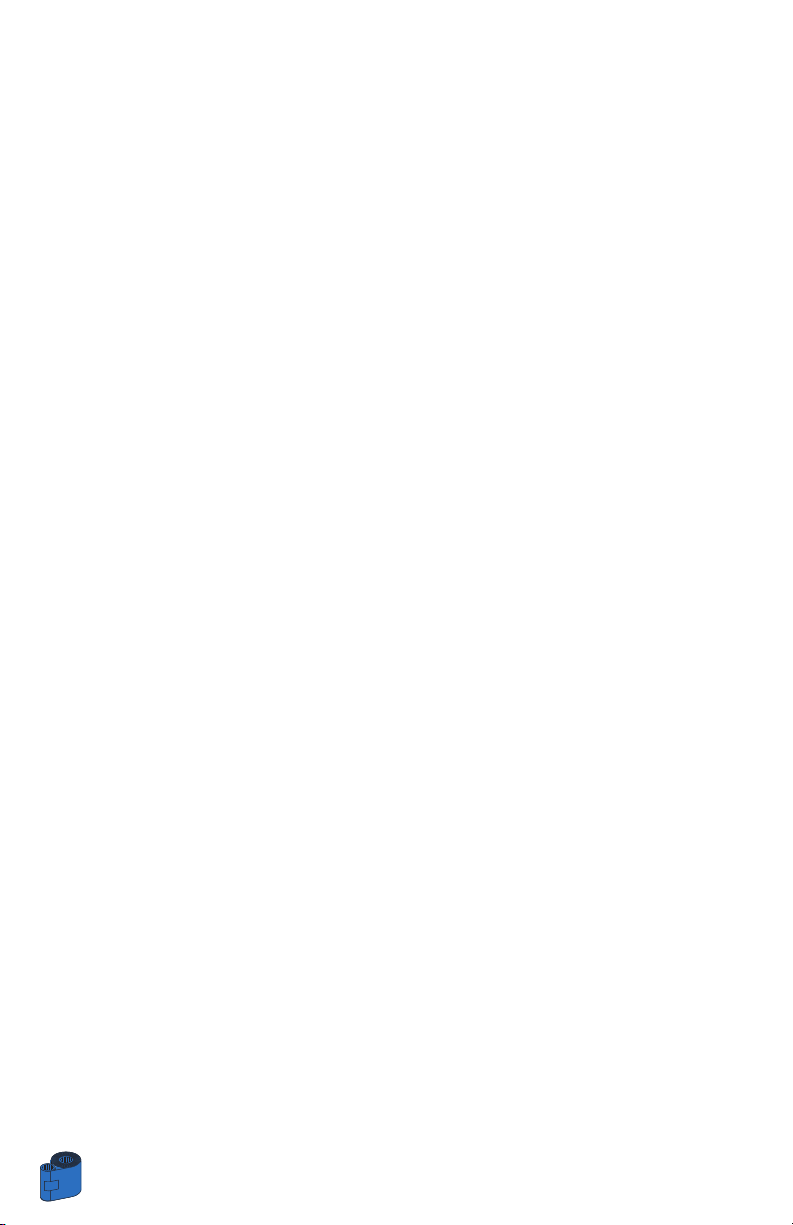
BEDIENUNG
20
Page 31

DRUCKEN EINER MUSTERKARTE
21
3
DRUCKEN EINER
MUSTERKARTE
Zum Drucken mit Ihrem P520 Drucker benötigen Sie den Windows Druckertreiber, Ihre
Anwendung für Kartengestaltung/Druckausgabe oder ein Programm für
Programmierung der Druckerbefehlsebene über die Druckerschnittstelle.
Der P520 Kartendrucker kann mit jeder Windows 95/98 und Windows NT 4.0
Anwendungssoftware, welche die mit dem Drucker gelieferten Treiber benutzen,
verwendet werden.
Dieses Kapitel enthält Informationen für den Farbdruck einer Zweiseitenkarte (mit Hilfe
eines 6-fachen Farbbandes YMCKOK) und über den Windows Druckertreiber.
VOR der Installation von Update-Druckertreiber
Versionen löschen Sie immer die vorhandene
Druckertreiberversion von Ihrem Computer.
Page 32

DRUCKEN EINER MUSTERKARTE
22
3 • 1 Installation des P520 Druckertreibers unter
Windows 95/98:
WICHTIGER HINWEIS: Prüfen Sie, dass Ihr PC
Druckerport auf Standardmodus eingestellt ist und
dass Sie alle vorheirigen Versionen dieses
Drucker- treibers gelöscht haben. Im Zweifelsfall
setzen Sie sich mit Ihrer EDV-Abteilung in
Verbindung.
Für die Installation benutzen Sie das Diskettenlaufwerk 'A' oder das CD Rom Laufwerk
und führen Sie die Installation mit dem Drucker als Einzeldrucker aus.
❐ Starten Sie Ihren Computer und Windows.
❐ Schieben Sie Ihre 'Eltron Software' in das Diskettenlaufwerk 'A' oder in das
CD Laufwerk.
❐ Klicken Sie auf den Windows Start Knopf, wählen Sie Einstellungen und
dann
Drucker.
❐ Doppelklicken Sie auf das Icon Drucker hinzufügen und anschließend auf
Weiter.
❐ Prüfen Sie, dass Lokaldrucker gewählt ist und klicken Sie auf Weiter.
❐ Klicken Sie auf Diskette und geben Sie "A:\win95", falls Sie die Diskette oder
"
D:\win95”, falls Sie die CD verwenden und klicken Sie auf OK.
❐ Wenn P520 CARD PRINTER angezeigt ist, klicken Sie auf Weiter.
❐ Wählen Sie LPT1 : Standard Printer Port, klicken Sie auf Weiter, wählen Sie
Ja um den Drucker als Standarddrucker einzustellen und klicken Sie auf
Beenden um die Installation abzuschließen.
Der Druckerassistent kopiert die erforderlichen Dateien auf dem PC und die
Treiberinstallation des P520 Druckers ist abgeschlossen.
Page 33

23
DRUCKEN EINER MUSTERKARTE
3 • 2 Installation des P520 Druckertreibers unter
Windows 2000/NT4.0:
Prüfen Sie, dass Sie zur Durchführung dieser
Installation die erforderlichen Administratorrechte
besitzen oder setzen Sie sich mit ihrer IT
Department in Verbindung.
Stellen Sie den Drucker auf Keine gemeinsame Nutzung für eine Benutzung als
Einzeldrucker ein.
Folgen Sie denselben Schritten wie für die Installation unter Windows 95/98, mit
Ausnahme von Schritt 6, wo Sie dann eingeben müssen: "
A:\nt40” für NT 4.0,
"A:\winNT4" für Windows 2000, falls Sie die Diskette, oder "D:\nt40" bzw. "D:\winNT4",
falls Sie die CD verwenden und klicken Sie auf OK.
Nach erfolgreicher Installation des Druckertreibers müssen Sie diesen für Ihren
Drucker konfigurieren. Dieser Treiber bietet die Steuerung von mehreren
Druckerfunktionen, wenn Sie aus Windows Anwendungen heraus drucken. Diese
Funktionen sind über die Eigenschaften des P520 Plastikkartendrucker zugänglich. Um
Zugriff auf diese Eigenschaften zu erhalten, wählen Sie unter der Rubrik "Drucker" das
Symbol des P520 Kartendruckers. Klicken Sie anschließend auf das Dateimenü und
wählen Sie dort "Eigenschaften".
3 • 3 Einstellung der Druckertreiberoptionen
Das Fenster des P520 Druckers wird geöffnet. So ändern Sie die Optionen:
❐ In dem Index Drucker konfigurieren Sie die Magnetcodiererfunktion. Falls Ihr
Drucker mit der Magnetcodiereroption ausgestattet ist, wählen Sie die Option
Mit Magnetcodierer.
❐ In dem Index Card (Karte) wählend Sie die Kartenausrichtung aus:
Landscape or Portrait (Landschaft oder Porträt) - Wählen Sie '
Landscape’ (Landschaft)
aus.
❐ In dem Index Ribbon (Farbband) wählen Sie den Bandtyp aus. Geben Sie
YMCKOK für das Standard 6-Farben Band ein.
❐ Im selben Index gehen Sie auf das Feld Black Panel (Schwarzband) und
wählen Sie
Text only (Nur Text). Diese Option ermöglicht den Textdruck durch
Verwendung des schwarzen Bereichs des Wachsfarbbandes.
❐ Schließen Sie das Fenster Eltron P520 Printer Properties (Druckereigenschaften).
Nachdem Sie die Karten geladen und den Druckertreiber eingestellt haben, ist
der P520 Drucker betriebsbereit.
Page 34

DRUCKEN EINER MUSTERKARTE
24
3 • 4 Drucken einer Musterkarte:
So drucken Sie Ihre erste Karte:
❐ Öffnen Sie das Programm Microsoft Word.
❐ Falls der Drucker noch nicht als Standarddrucker ausgewählt wurde, öffnen
Sie das Menü
Datei und wählen Sie Drucker und anschließend Eltron P520
Card Printer in der Druckerliste aus. Klicken Sie auf Schließen um das
Druckerdialogfenster zu verlassen.
❐ Gehen Sie zurück zum Menü Datei und wählen Sie Seite einrichten.
❐ Wählen Sie den Index Papiergröße und anschließend Karte. Anschließend
wählen Sie als Orientierung "Landschaft".
❐ Gehen Sie zum Index Seitenränder und stellen Sie jeweils den Wert O für
oberen, unteren, linken und rechten Rand ein (Null).
❐ Drücken Sie OK um das Seiteneinstellungsfenster zu schließen.
❐ Die Karte wird auf dem Bildschirm angezeigt.
❐ So gestalten Sie eine 2-seitige Karte:
❐ Wenn Sie für den Druck bereit sind, gehen Sie auf Datei und wählen Sie
Drucken.
❐ Der Drucker wird eine Karte einziehen und mit dem Druck starten (die Zeit
für das Laden der Daten hängt von der Komplexität der Kartengestaltung und
von der Arbeitsgeschwindigkeit Ihres Computers ab).
❐ Nach Abschluss des Druckvorgangs wird die Karte vom Drucker
ausgeworfen.
Vorderseite
Rückseite
Page 35

25
REINIGUNG
4
REINIGUNG
BEHALTEN SIE IHRE WERKSGARANTIE!
Zur Erhaltung Ihrer Werksgarantie müssen die
empfohlenen Wartungsarbeiten ausgeführt
werden.
Alle weiteren Reinigungsarbeiten, außer die in
diesem Handbuch beschriebenen, dürfen nur von
Technikern, die durch Zebra zur Wartung des P520
Druckers zugelassen sind, ausgeführt werden.
Lösen, spannen, justieren oder biegen Sie
NIEMALS irgendein Teil oder Kabel innerhalb des
Druckers.
Verwenden Sie
NIEMALS einen Druckluft-
kompressor um Partikel aus dem Drucker zu
entfernen.
Page 36

4 • 1 Reinigungssystem
Ihr P520 Drucker enthält ein einfaches Reinigungssystem mit den mitgelieferten
befeuchteten Reinigungskarten. Die regelmäßige Benutzung dieser Karten dient der
Reinigung und der Wartung wichtiger Teile Ihres Druckers einschließlich des
Druckkopf, Laminiereinheit und Transportwalzen eingeschlossen..
REINIGUNGSZEITPUNKT
Wenn die LCD Anzeige diese Meldung zeigt.
REINIGUNGSMETHODE
1 • Lassen Sie den Drucker eingeschaltet.
Öffnen Sie die Haube und lösen Sie den
Druckkopfbügel, um das Farbband zu entfernen.
Schließen Sie den Druckkopfbügel wieder.
Schließen Sie die Haube. Entfernen Sie die Karten
aus dem Einlaufmagazin.
2 • Schieben Sie eine befeuchtete Reinigungskarte
(mitgeliefert) durch den Schlitz auf der Seite des
Karteneinlaufdeckels.
3 • Drücken Sie die rechte Bedientaste für einige
Sekunden. Die Karte läuft in den Drucker ein und
führt den Reinigungsprozess durch.
Hinweis: Um den Drucker vor Anzeige der Meldung für REINIGUNGSZEITPUNKT zu
reinigen, drücken Sie die linke Bedientaste bis die LCD Anzeige "CLEANING MENU"
meldet. Drücken Sie die rechte Bedientaste, um die Funktion zu wählen und nach
einiger Zeit noch einmal, um den Reinigungsprozess zu starten (vorab wiederholen
Sie die oben beschriebenen Schritte 1 & 2).
CLEAN PRINTER
Auch wenn die Meldung CLEAN PRINTER
angezeigt wird, obwohl der Reinigungsprozess
ausgeführt wurde, wird der Drucker weiter
arbeiten.
REINIGUNG
26
Page 37

27
REINIGUNG
4 • 2 Reinigung des Druckkopfes
Im Allgemeinen ist eine Reinigung mit Hilfe der mitgelieferten Karten ausreichend.
Eine separate Druckkopfreinigung mit Hilfe von Tampons kann jedoch mehr
hartnäckige Ablagerungen entfernen, wenn Druckfehler weiter bestehen.
1 • Schalten Sie den Drucker ein, öffnen Sie die
Haube, heben Sie den Druckkopf an und nehmen
Sie das Band heraus.
2 • Reinigen Sie den Druckkopf mit Hilfe von einem
in Alkohol getränkten Tampon , den Sie von einer
Seite auf die andere quer durch die Kopfelemente
bewegen.
Vor dem Einschalten prüfen Sie, dass die Bauteile
trocken sind.
(Für Nachbestellungen von Tampons siehe Anhang
C).
Benutzen Sie niemals einen scharfen Gegenstand,
um Ablagerungen vom Druckkopf zu entfernen.
Dies führt zur endgültigen Beschädigung.
Page 38

REINIGUNG
28
4 • 3 Laminierwalzen reinigen
Eine Reinigung über das Reinigungssystem mit Karten ist in der Regel ausreichend.
Zusätzlich besitzt Ihr Drucker zwei Reinigungswalzen, die vor der Kartenzufuhr in der
Laminiereinheit angebracht sind. Die obere Walze ist mit einer Schicht versehen, die
alle losen Partikeln auf der Kartenoberfläche auffängt. Ein separate Reinigung der
Laminiereinheit kann jedoch mehr abgelagerte Rückstände entfernen.
Um Ablagerungen zu vermeiden, verwenden Sie
stets vorgetränkte Wattestäbchen.
Fassen Sie niemals die Walzen mit den Fingern an.
WARTUNGSZEITPUNKT
Die Reinigungshäufigkeit variiert je nach
Umgebung. Reinigen Sie, wenn weiterhin
Laminierungsfehler bestehen.
WARTUNGSMETHODE
1 • Schalten Sie Ihren Drucker auf OFF und öffnen
Sie die Haube. Achten Sie darauf, dass die
Laminierwalzen ausgekühlt sind.
2 • Drücken Sie den Entriegelungshebel nach unten,
um den Bügel der Laminiereinheit zu öffnen.
3 • Säubern Sie vorsichtig die zwei Laminierwalzen
und die zwei Transportrollen mit einem
Wattestäbchen.
(Für eine leichtere Reinigung kann die obere
Transportrolle "1" vorübergehend ausgebaut
werden)
4 • Prüfen Sie, dass die Rollen und Walzen trocken
sind, bevor Sie den Bügel nach unten drücken und
Ihren Drucker einschalten.
1
Page 39

29
REINIGUNG
4 • 4 Kartenreinigungspatrone
Ihr P520 Drucker besitzt auch eine Kartenreinigungspatrone. Diese dient der Reinigung
der in den Drucker einlaufenden Karten. Zur Gewährleistung der Druckqualität müssen
die Reinigungswalzen regelmäßig ausgetauscht werden.
WARTUNGSZEITPUNKT
Wenn die LCD Anzeige diese Meldung zeigt.
Starten Sie erst eine Druckerreinigung.
(Für weitere Anweisungen siehe 4.1
Reinigungssystem).
WARTUNGSMETHODE
1 • Öffnen Sie die Haube und suchen Sie die
Reinigungspatrone.
2 • Entfernen Sie langsam die Reinigungspatrone,
indem Sie diese nach oben und vom Drucker weg
drehen.
CLEAN PRINTER
Page 40

REINIGUNG
30
3 • Bauen Sie die Reinigungsrolle aus der Patrone
ab und werfen Sie sie weg.
4 • Bauen Sie eine neue Reinigungsrolle in die
Patrone*. Um Verunreinigung zu vermeiden, halten
Sie stets die Rolle an den Enden.
5 • Rollen Sie vorsichtig die Umwicklung aus der
neuen Reinigungsrolle ab, bis diese in der Patrone
zum Vorschein kommt.
6 • Setzen Sie die Patrone wieder in den Drucker
ein. Prüfen Sie, dass der auf der Einheit angebrachte
Pfeil zur Druckerrückwand zeigt. Haken Sie die
Einheit in den Schlitz des Druckers ein und drehen
Sie nach unten. Prüfen Sie, dass die Einheit festsitzt.
Fassen
Sie NICHT die Fläche der Rolle, die in
Kontakt mit den Karten kommt, an.
7 • Schließen Sie die Haube.
¨* Zum Austausch von Druckerrollen siehe Anhang C.
Auch wenn die Meldung CLEAN PRINTER
angezeigt wird, obwohl der Reinigungsprozess
ausgeführt wurde, wird der Drucker weiter
arbeiten.
Page 41

5
MELDUNG
INITIALIZING
READY
WAIT TEMPERATURE
SELF TEST
DOWNLOADING DATA
PRINTING YELLOW
PRINTING MAGENTA
PRINTING CYAN
BEDEUTUNG
Der Drucker führt einen
Interntest vor dem Betrieb aus
Betriebsbereit
Abgekühlter Druckkopf
Druck einer Selbsttest Karte
Kartendaten werden
übertragen
Der gelbe Bereich wird
gedruckt
Der magenta Bereich wird
gedruckt
Der cyan Bereich wird gedruckt
MASSNAHME
READY Meldung abwarten
Druck der Testkarte
abwarten
31
FEHLERSUCHE
FEHLERSUCHE
Dieses Kapitel bietet Ihnen Lösungen für die möglichen Probleme, denen Sie mit
Ihrem P520 Drucker begegnen können. Die untere Tabelle listet die von der LCD
Anzeige sowohl während des Druckens als auch zur Warnung des Bedieners über
irgendwelche Fehlerbedingungen ausgegebenen Meldungen auf. Es enthält auch
zusätzliche Informationen über die Druckqualität der bedruckten Karten.
5 • 1 Bedeutung der Meldungen auf der LCD Anzeige
A • Über die Druckeinheit
Page 42

MELDUNG
PRINTING BLACK
PRINTING VARNISH
PRINT HOLOGRAM
CLEAN PRINTER
CLEAN MAG HEAD
CLEANING
REMOVE RIBBON
OUT OF RIBBON
MECHANICAL ERROR
OUT OF CARD
ROTATION ERROR
COVER OPEN
HEAD OPEN
COMMAND ERROR
PARAMETERS ERROR
ENCODING ERROR
FEHLERSUCHE
32
BEDEUTUNG
Ein Monochrombereich
wird gedruckt
Abdeckbereich wird gedruckt
Abdeckhologramm wird
gedruckt
Der Drucker signalisiert eine
fällige Wartung
Der Drucker signalisiert eine
fällige Wartung
Der Drucker führt eine interne
Reinigungsroutine aus
Das Band wurde nicht
während der Reinigung
entfernt
Das Band ist zu Ende
Fehlerhafter Kartentransport
im Drucker
Das Kartenmagazin ist leer
Der Drucker hat eine Störung beim
Umdrehen der Karte
Die Haube ist offen
Der Druckkopf ist nicht in
Position verriegelt
Die vom Host gesendeten
Daten werden nicht erkannt
Die Karteneigenschaften
werden nicht erkannt
Daten können nicht auf dem
Magnetstreifen geschrieben oder
vom Magnetstreifen gelesen
werden
Daten können nicht vom
Magnetstreifen gelesen werden
Der Behälter für verworfene
Karten ist voll
Der Drucker kann keinen
Magnetstreifen auf der Karte
entdecken.
MASSNAHME
Reinigungsvorgang wie im
Kapitel 4 dieses
Handbuchs ausführen
Reinigungsvorgang wie im
Anhang A dieses
Handbuchs ausführen
Band entfernen
Druckband ersetzen
Verstaute Karte entfernen
Prüfen dass die Karte den
eingegebenen Daten
entspricht
Karten hinzufügen oder
Kartenmagazin auf die
Kartengröße einstellen
Karte entfernen
Haube schließen
Drucker in unterster Stellung
verriegeln
Prüfen, dass die Daten zum
Druck geeignet sind.
Neudruck einer Karte mit den
"richtigen" Daten versuchen
Windowstreiber Optionen und
Druckertyp prüfen
Prüfen, dass die Karten mit
korrekt ausgerichtetem
Magnetstreifen eingelegt sind.
Prüfen, ob hohe oder niedrige
Komprimierung eingegeben
wurde. Prüfen, dass die Daten
den ISO Spezifikationen
entsprechen. Für weitere
Informationen siehe Anhang A
in diesem Handbuch.
Page 43

Druckbandfehler: Prüfen Sie, dass das Band nicht zu Ende ist. Ver- und entriegeln Sie
die Druckkopfeinheit; damit wird das Band automatisch wieder synchronisiert. Wenn
ein Farbband verwendet wird, muss dieses automatisch so weiter transportiert
werden, dass die Angriffskante des gelben Bereichs sich unter dem Druckkopf
befindet. Prüfen Sie, dass das richtige Band im Windowstreiber eingegeben wurde.
Karteneinlauf und mechanische Fehler: Prüfen Sie, dass der Hebel für Kartenstärke
korrekt justiert wurde, so dass nur eine Karte zur Zeit eingezogen wird.
Magnetcodierungsfehler: Prüfen Sie, dass die Karten richtig herum in den Drucker
eingelegt wurden. Prüfen Sie, dass die Karten die erforderliche niedrige oder hohe
Komprimierung haben und dass sie im Druckertreiber korrekt eingegeben wurden.
Reinigungswarnung: Der Drucker hat die Kartenanzahl gezählt und automatisch
signalisiert, dass eine Reinigungsroutine ausgeführt werden muss.
(Siehe Kapitel 4).
MELDUNG
READING ERROR
REJECT BOX FULL
MAGNETIC ERROR
FLASH ERROR
NO ACCESS
BEDEUTUNG
Daten können nicht vom
Magnetstreifen gelesen
werden
Der Behälter für verworfene
Karten ist voll
Der Drucker kann keinen Magnetstreifen
auf der Karte entdecken.
MASSNAHME
Prüfen, dass die Karten mit
korrekt ausgerichtetem
Magnetstreifen eingelegt sind.
Prüfen, ob hohe oder niedrige
Komprimierung eingegeben
wurde. Prüfen, dass die Daten
den ISO Spezifikationen
entsprechen. Für weitere
Informationen siehe Anhang
A in diesem Handbuch..
Behälter entleeren und rechte
Bedientaste drücken
Kartenorientierung prüfen
Bitten Sie Ihren Händler um
technische Unterstützung.
33
FEHLERSUCHE
Page 44

B • Über die Laminiereinheit
MELDUNG
INITIALISING
READY
COVER OPEN
ROTATION ERROR
LAMINATING
OUT OF RIBBON
MECHANICAL ERR
TEMPERATURE ERR
WARMING UP
RIBBON FAILURE
STANDBY MODE
FEHLERSUCHE
34
BEDEUTUNG
Vor dem Druckbetrieb führt
der Drucker einen Selbsttest
durch
Druckbereit
Die Haube ist geöffnet
Druckerstörung beim Transport der
Karte in den Kartenwender
Der Drucker führt eine
Laminierung durch
Das Druckband ist zu Ende
Druckerstörung beim
internen Kartentransport
Der Drucker hat einen
Temperaturfehler ermittelt
Ein Laminierungsbefehl wurde
ausgesendet, die Temperatur
hatte aber den empfohlenen
Wert +/- 7 °C noch nicht erreicht
Während der Kühlzeit klebt
die Folie auf der Karte
VerminderteLaminier
MASSNAHME
READY Meldung abwarten
Haube schließen
Karten entfernen
Ende der Kartenlaminierung
abwarten
Neues Band einlegen
Gestaute Karten entfernen.
Prüfen Sie, dass die Karten den
Spezifikationen entsprechen.
Neu initialisieren durch Ausund Einschalten
Warten Sie, dass der Drucker
die empfohlene Temperatur
erreicht hat
Bügel der Laminiereinheit öffnen.
Karten entfernen.
Bügel der Laminiereinheit
schließen.
Page 45

5 • 2 Druckergebnisqualität
Dieser Abschnitt hilft Ihnen, Probleme bei der Druckqualität zu lösen. Die Druckqualität
hängt von mehreren Faktoren ab. Die zwei wichtigsten Faktoren zur Steigerung der
Druckqualität sind Sauberkeit und Lagerung der Karten. Für die Diagnose und
Beseitigung von Druckqualitätsproblemen befolgen Sie folgende Fehlersuchmethode:
• Kleine Blitzer erscheinen auf der bedruckten Karte mit einem unbedruckten Bereich
oder einer anderen Farbe.
Mögliche Ursache
A • Verschmutzte Kartenoberfläche.
B•Staub innerhalb des Druckers und/oder
verschmutzte Reinigungsrolle.
>> Lösung
A1 • Prüfen Sie, dass die Karten staubfrei gelagert sind.
A2 • Benutzen Sie ein anderes Kartenlos.
B1 • Reinigen Sie den Drucker (siehe Reinigungstabellen).
B2 • Ersetzen Sie die Reinigungsrolle (siehe Reinigungstabellen).
• Waagerechte, unbedruckte (weiße) Linien auf den Kartenoberflächen.
Mögliche Ursache
A • Das Band ist nicht richtig positioniert.
B • Druckkopf möglicherweise verschmutzt.
C • Druckkopfelemente möglicherweise beschädigt
(z.B. zerkratzt oder verbrannt).
>> Lösung
A1 • Öffnen Sie die Haube und drücken Sie den Verriegelungshebel nach
unten, um den Druckkopfwagen zu öffnen. Der Druckkopf wird nach oben
bewegt.
A2 • Prüfen Sie, dass das Band auf den Bandkernen richtig aufgewickelt ist
und dass das Band keine Falten aufweist.
A3 • Drücken Sie den Druckkopf-Verriegelungshebel nach unten, bis ein
«Klick» die verriegelte untere Stellung anzeigt.
A4 • Das Band wird automatisch synchronisiert.
A5 • Starten Sie den Druck erneut.
B1 • Reinigen Sie den Druckkopf (siehe Abschnitt 4 • 2 Druckkopfreinigung).
C1 • Für Informationen über den Austausch des Druckkopfs rufen Sie den
Service an.
35
FEHLERSUCHE
Page 46

FEHLERSUCHE
36
• Das Druckbild ist sehr blass oder die Ergebnisse sind ungleichmäßig.
Mögliche Ursache
A•Das Band wurde unsachgemäß gelagert oder ist
beschädigt.
B • Die Karten entsprechen nicht den Spezifikationen.
C•Kontrast und/oder Intensität wurden
möglicherweise mit zu hohen Werten eingegeben.
D•Staub oder Verschmutzung auf den
Druckkopfelementen.
>> Lösung
A1 • Wechseln Sie das Band und drucken Sie erneut.
B1 • Verwenden Sie ein anderes Kartenlos.
C1 • Kontrast- und/oder Intensitätswerte im Programm einstellen.
D1 • Druckkopf reinigen (siehe Abschnitt 4 • 2 Druckkopfreinigung).
• Das Druckbild ist unscharf.
Mögliche Ursache
A • Druckband möglicherweise nicht richtig
positioniert.
B • Druckband möglicherweise nicht auf der richtigen
Farbbereichsposition synchronisiert.
C•Karten entsprechen möglicherweise nicht den
Spezifikationen.
D•Staub innerhalb des Druckers und/oder
verschmutzte Reinigungsrolle.
>> Lösung
A1 • Öffnen Sie die Haube und drücken Sie den Verriegelungshebel nach
unten, um den Druckkopfwagen zu öffnen. Der Druckkopf wird nach oben
bewegt.
A2 • Prüfen Sie, dass das Band auf den Bandkernen richtig aufgewickelt ist.
A3 • Drücken Sie den Druckkopf-Verriegelungshebel nach unten, bis ein
«Klick» die verriegelte untere Stellung anzeigt.
A4 • Das Band wird automatisch synchronisiert.
A5 • Starten Sie den Druck erneut.
B1 • Öffnen Sie die Haube und drücken Sie den Verriegelungshebel nach
unten, um den Druckkopfwagen zu öffnen. Der Druckkopf wird nach oben
bewegt.
B2 • Drücken Sie den Druckkopf-Verriegelungshebel nach unten, bis ein
«Klick» die verriegelte untere Stellung anzeigt.
B3 • Das Band wird automatisch synchronisiert.
B4 • Starten Sie den Druck erneut.
C1 • Verwenden Sie ein anderes Kartenlos.
D1 • Reinigen Sie den Druckkopf (siehe Abschnitt 4.2 Druckkopfreinigung).
D2 • Ersetzen Sie die Reinigungsrolle (siehe Abschnitt 4 • 3 Reinigungspatrone).
Page 47

• Karte wird überhaupt nicht bedruckt.
Mögliche Ursache
A • Band wurde möglicherweise nicht in den Drucker
eingelegt.
B • Karten entsprechen möglicherweise nicht den
Spezifikationen.
C • Druckkopfkabel möglicherweise gelöst.
D • Druckkopfelement möglicherweise zerkratzt oder
verbrannt.
>> Lösung
A1 • Prüfen Sie, ob ein Band im Drucker eingelegt ist.
B1 • Verwenden Sie ein anderes Kartenlos.
C1 • Schalten Sie den Drucker aus und prüfen Sie die Anschlüsse des
Druckkopfkabels.
D1 • Für Information zum Austausch des Druckkopfs rufen Sie den Service an.
Für eine optimale Druckqualität halten Sie stets die
Druckerhaube verschlossen außer beim Einlegen
eines Druckbandes und bei Prüfung der
Kartenstärke.
Falls Sie versuchen, mit offener Haube eine Karte
zu wenden, arbeitet der Kartenwender nicht und
ein Fehler wird gemeldet.
37
FEHLERSUCHE
Page 48

FEHLERSUCHE
38
Page 49
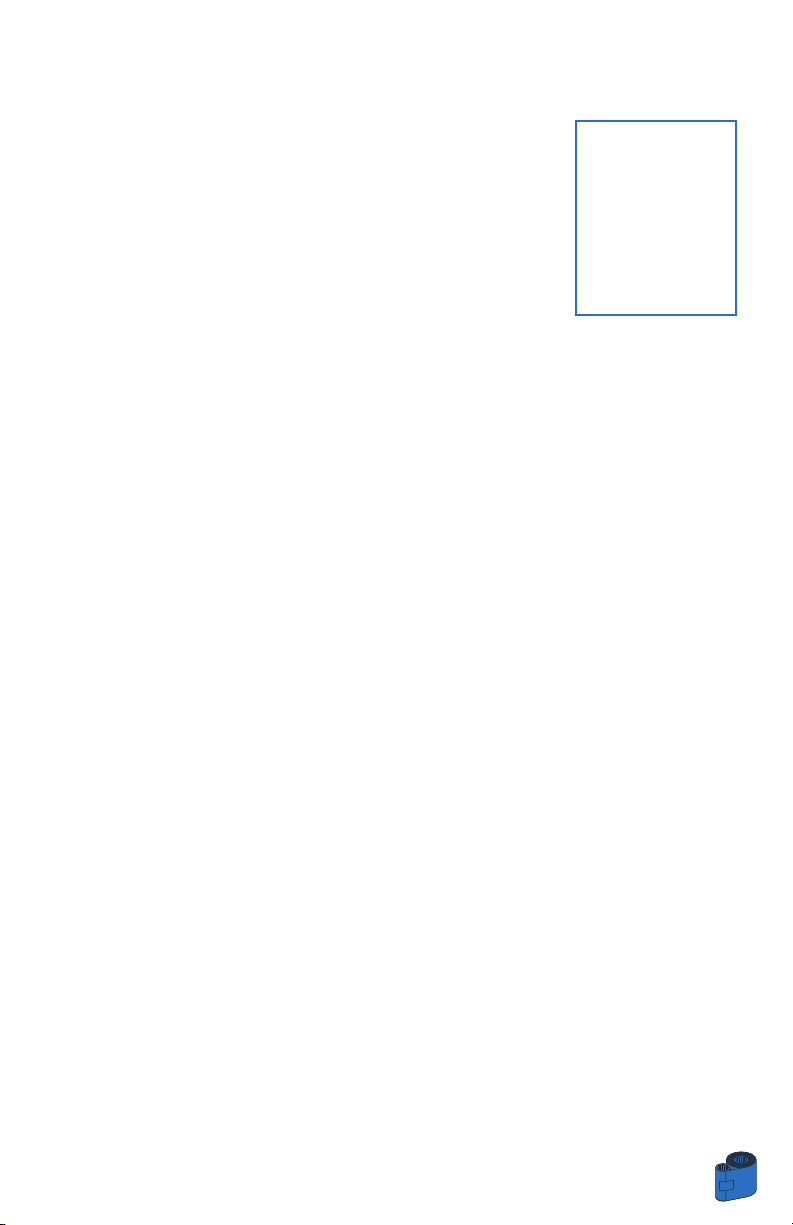
39
TECHNISCHE DATEN
6
TECHNISCHE DATEN
Allgemeines • Hochgeschwindigkeitsdruck und -laminierung
YMCK & 0,25 mm Laminierung 110 Karten pro
Stunde
YMCK & 0,762 mm Laminierung 120 Karten pro Stunde
YMCK-K & 0,25 mm Laminierung 95 Karten pro Stunde
YMCK-K & 0,762 mm Laminierung 105 Karten pro
Stunde
• Geringer Platzbedraf
• Treiber für Windows 95/98/2000 und NT 4.0
• Ein Jahr Garantie auf den Drucker
• Ein Jahr Garantie auf den Druckkopf
Farbdruck • Druckverfahren: Farbtonsublimation oder
monochrom Thermotransfer
• Druckerauflösung: 300 dpi (11.8 dots/mm)
• Standard: Druck Kanten zu Kanten
Barcode • Code 39
• Code 128 B & C mit und ohne Prüfziffer
• 2 von 5 und 2 von 5 Industriell
• UPCA
• EAN8 & EAN13
• PDF 417 2D Barcode und andere Symbole über
Windcard Classic Utility Werkzeug (Option) verfügbar
Schriften • Resident: Normal 100, Bold 100
• True Type Schriften über Windowstreiber
verfügbar
Karten • PVC Typ, Verbundstoff
• Kartenbreite/-länge: ISO CR-80 - ISO 7810,
2.125” (54mm) by 3.375” (86mm)
• Option: Magnetstreifen - ISO 7811
• Option: Speicherkarten - ISO 7816-2
• Kartenstärke: 10mZ (0,25mm) bis 50mZ (1,25mm)
nur für Druck und 0,8 mm für Druck und Laminierung.
• Kartenmagazininhalt: bis 300 Karten (10mZ),
bis 100 Karten (30mZ)
• Kartenausgabefachinhalt: 300 Karten (10 mZ),
bis 100 Karten (30 mZ)
Page 50

KARTENABMESSUNGEN
ISO STANDARDABMESSUNGEN FÜR EINFACHE KARTE
ISO STANDARDABMESSUNGEN FÜR MAGNETSTREIFENKARTE
CHIP POSITION FÜR SPEICHERKARTE
TECHNISCHE DATEN
40
Page 51

Bänder • Monochrom: 1500 Karten/Spule
• Monochrome Farben: schwarz, rot, blau, grün,
gelb, silber, gold, weiß
• K-Harz + O: 800 Karten/Spule
• K-Farbton + O: 800 Karten/Spule
• YMC: 300 Karten/Rolle
• YMCK: 250 Karten/Rolle
• YMCK-K: 200 Karten/Rolle
• YMCKO: 350 Karten/Spule
• YMCKOK: 250 Karten/Spule
Folien • Klare Folie 0,25 oder 0,762 mm
• Klare Folie für Magnetstreifen 0,25 oder 0,762 mm
• Klare Folie für Chipkarten 0,25 oder 0,762 mm
• Patch Hologram Pcard 0,25 oder 0,762 mm
• Patch image Advantage seal Pcard 0,25 mm
• Hologram Pcard Vollüberzug
• Firnisvollüberzug
Abdeckglanzfolie • Thermotransfer
• Stärke: 4 Mikron
• Klare und holographische Optionen:
- Klar
- Original/Sicherheits-Hologramm
- Kundenspezifisches Hologramm
Schnittstellen • Centronics Parallel Standard
• USB port (Option)
Geräteabmessungen • Breite: 31,69” (805mm*)
• Tiefe: 9,25” (235mm*)
• Höhe: 10,43” (265mm*)
• Gewicht: 47,28 Ibs (21,45 kg)
Stromdaten • 110 ~ 230 Volts AC, 60 ~ 50 Hz
• FCC Klasse A, CE, UL, und CUL zugelassen
Betriebsbedingungen • Betriebstemperatur: 60 bis 86° F (15 bis 30° C)
• Luftfeuchtigkeit: 20 bis 65 % nicht kondensierend
• Lagerungstemperatur: -23 bis 158° F (-5 bis 70° C)
•
Lagerungsluftfeuchtigkeit: 20 bis 70 % nicht kondensierend
• Belüftung: Außenluft
Das Farbtonsublimation-Druckverfahren erfordert Farbtonsublimationsbänder
entweder mit schwarzen oder cyan, magenta und gelb (plus schwarz Harz) Bereichen.
* gemessen ohne Kartenausgabefach
Optionen • RS-232C Seriellport
• Kontaktstation für Speicherkarte (nur 0.76 mm Karten)
• Magnetic Encoder (nur 0.76 mm Karten)
• Reinigungsmittel
41
TECHNISCHE DATEN
Page 52

CENTRONICS SCHNITTSTELLENKABEL
Die oben stehenden Abbildungen zeigen die zur Benutzung der Druckerschnittstelle
erforderlichen Verbindungen.
TECHNISCHE DATEN
42
Druckerstift
Leitungsname
1 -STROBE
2DO
3D1
4D2
5D3
6D4
7D5
8D6
9D7
10 -ACK
11 -BUSY
12 PE
13 SLCT
14 -AUTO FEED
32 -ERROR
31 -INIT
36 SLCT IN
Hinweis: Die Druckerstifte Nummer 15, 16, 18, 30, 34, 35 sind nicht belegt.
Page 53

43
ANHANG A
A
ANHANG
Kartenmagnetstreifencodierer
Dieser Abschnitt enthält Informationen über die zusätzliche Bedienung von P520
Druckern mit Kartenmagnetstreifencodierer.
EINLEITUNG
Betriebs- und Wartunganforderungen für den P520 Drucker mit dem optionalen
Kartenmagnetstreifencodierer.
(Für Einbauort siehe Kapitel 2).
Der Magnetcodierer kann entweder auf hoher oder auf niedriger Komprimierung
eingestellt werden.
Page 54

A • LADERICHTUNG DER DRUCKMEDIEN
Der Magnetcodierer ist eine werkmäßig eingebaute
Einheit und enthält einen unter dem
Kartentransportweg positionierten Lese-/
Schreibkopf. Er ist mit HICO Codierung oder LOCO
Codierung lieferbar.
Beim Laden der Karten im Kartenmagazin stellen
Sie sicher, dass der Magnetstreifen nach unten und
zur
Druckerrückseite zeigt.
Lieferbar sind auch Druckermodelle mit über dem
Kartentransportweg positioniertem Lese/SchreibMagnetkopf mit HICO Codierung oder LOCO
Codierung.
Beim Laden der Karten stellen Sie sicher, dass der
Magnetstreifen nach oben und zur Druckerrückseite
zeigt.
HINWEIS:
M1 = Streifen unten HICO M3 = Streifen oben HICO
M2 = Streifen unten LOCO M4 = Streifen oben LOCO
Zugelassene HICO & LOCO PVC Karten sind lieferbar. (Siehe Anhang C).
VERWENDEN SIE NUR Karten, die den ISO 7810 &
7811 Normen für Magnetspeicherkarten
entsprechen. Um korrekt zu funktionieren muss
der Magnetstreifen bündig mit der
Kartenoberfläche sein. Verwenden Sie niemals
aufgeklebte Magnetstreifen.
ANHANG A
44
Page 55

B • REINIGUNG DES MAGNETCODIERERS
Es gibt zwei verschiedene Verfahren zur Reinigung des Magnetstreifencodierers.
Das erste besteht in einer Standardreinigung des Druckers. Damit werden die
wichtigsten Druckerkomponenten einschließlich Druckkopf, Transportrollen und
Magnetstreifencodierer gesäubert (für nähere Informationen siehe Kapitel 4
"Reinigung").
Das zweite besteht in einer Reinigung des Magnetstreifencodierers mit Hilfe der
Menütaste auf der LCD Anzeige.
Sie gelangen auf das Menü magnetische Reinigung wie folgt:
1 • Lassen Sie den Drucker eingeschaltet.
2 • Entfernen Sie die Karten aus dem Kartenbehälter.
3 • Schieben Sie eine befeuchtete Reinigungskarte
(mitgeliefert) durch den Schlitz auf der Seite des
Kartenmagazins.
4 • Drücken Sie die Menütaste, bis die Meldung
CLEANING MENU auf der Anzeige erscheint.
5 • Drücken Sie die Taste Select, um diese Option zu
wählen.
6 • Drücken Sie nochmals die Menütaste, bis die
Meldung CLEAN MAG HEAD auf der Anzeige
erscheint.
7 • Starten Sie den Vorgang durch Drücken der Taste
Select.
ISO NORM CODIERUNG
45
ANHANG A
Spur # Feldtrennzeichen Spurdichte Gültige Zeichen Zeichenanzahl
1^210BPI* Alphanummerisch 79***
(ASCII 20 - 95**)
2=75BPI* Nummerisch 40***
(ASCII 48 - 62)
3=210BPI* Nummerisch 107***
(ASCII 48 - 62)
* Bit pro Zoll
** Außer '?' Zeichen
***
Einschließlich Start, Stop und LRC Zeichen. Notieren Sie auch, dass diese 3 Zeichen
gemäß den ISO Standard Normen automatisch durch den Magnetcodierer gesteuert sind.
HINWEIS: Für vollständige Programmierinformationen siehe das Programmier-
Handbuch des Kartendruckers.
Page 56

ANHANG A
46
Page 57

47
ANHANG B
B
ANHANG
Kontaktstation für Speicherkarten
Dieser Abschnitt enthält Informationen über zusätzliche Bedienungsschritte bei P520
Druckern mit Kontaktstationen für Speicherkarten.
(Siehe Einbaustelle im Kapitel 2)
EINLEITUNG
Ihr P520 kann mit einer optional erhältlichen Kontaktiereinheit für Chipkarten
ausgestattet werden. Auf Chipkarten können Fingerabdrücke,
Spracherkennungsmuster, ärztliche Aufzeichnungen oder ähnliche andere Daten
gespeichert werden.
Dieses Druckermodell führt Befehle aus zur Positionierung der Karten in der
Kontaktstation an der Stelle, wo der Drucker mit den auf den Speicherkarten
befindlichen Kontakten in Berührung kommt.
Ein externer "Codierer/Leser" ist zur Programmierung von Chipkarten erforderlich (ISO
7816).
Alle weiteren Druckeroperationen sind dieselben wie beim P520 Standardmodell.
Page 58

A • LADERICHTUNG DER DRUCKMEDIEN
Positionieren Sie die Karten mit dem
Kartenspeicherchip nach oben und zur
Druckerrückseite ausgerichtet.
B • SCHNITTSTELLE DER SPEICHERKARTEN-KONTAKTSTATION
Wenn ein Befehl an der Drucker-Parallelschnittstelle
eine Karte zur Speicherkarten-Kontaktstation
schickt, verbindet der Drucker die SpeicherkartenKontaktstation mit der DB-9 Steckbuchse auf der
Druckerrückseite.
Ein angeschlossenes externes SpeicherkartenProgrammiergerät kann zum Programmieren der
Speicherkartenchips verwendet werden.
Vollständige Programmierinformationen finden Sie im Programmier-Handbuch des
Kartendruckers.
Setzen Sie die Position des Druckes NICHT über den
Speicherkartenchip.
ANHANG B
48
9 (GND beim Chip in der Station)
DB - 9 SPEICHERKARTE DB - 9 SPEICHERKARTE
KONTAKT KONTAKTSTELLEN KONTAKT KONTAKTSTELLEN
1 CI (VCC) 6 C6 (Vpp)
2 C2 (Reset) 7 C7 (I/O)
3 C3 (Clock) 8 C8 (RFU)
4 C4 (RFU)
5 C5 (GND)
Page 59

49
ANHANG C
ANHANG
Zubehör & Material
Für Bestellungen von Zubehör und Material setzen Sie sich bitte mit Ihrem EltronVerkäufer in Verbindung.
BÄNDER NUR FÜR DRUCKARBEITEN:
C
Teilenummer Beschreibung Karten/Rolle
800015-101 bis 109 Monochromband 1000
800015-120 bis 122 Hologramm oder Firnis 350
800015-140 YMCKO 200
800015-148 YMCKOK 170
800015-150 Kdye-0 500
800015-160 KO 600
800015-301 bis 309 Monochromband 1500
800015-340 YMCKO 350
800015-348 YMCKOK 250
800015-350 Kdye-0 800
800015-360 Ko 800
Verwenden Sie ausschließlich von Zebra
anerkannte Karten, Druckbänder und
Folienmaterial. Die Benutzung von nicht
anerkannten Karten bzw. Bändern kann zum
Verlust Ihrer Garantie führen.
Weitere Informationen über die bei Zebra
Technologies Corp. lieferbaren Karten und Bänder
erhalten Sie unter dem Abschnitt Zubehör.
Page 60

BÄNDER FÜR DRUCK- UND LAMINIERARBEITEN:
HINWEIS:* Diese Bänder können u.U. ohne Verwendung des "0" Bereiches benutzt werden.
‡ Diese Bänder können nur mit dem Vollüberzug Teile-Nummer 800015-125
und nicht mit 800015-131 verwendet werden.
Für Kartenlaminierung dürfen ausschließlich
30 mil Karten verwendet werden.
Wenn immer möglich, verwenden Sie 30 mil
Verbundkarten, um die Kompatibilität der fertigen
Karte mit den ISO Normen für Flachheit zu
gewährleisten.
ANHANG C
50
DRUCKEINHEIT Kompatibilität LAMINIEREINHEIT
Teilenummer Beschreibung Folie 0,25 mm. Folie 0,762 mm.Vollüberzug
-012 bis -017 -135 bis -138 -125 & -131
800015-101 bis 109 Monochromband Nein Ja Ja ‡
800015-140 YMCKO Nein* Nein* Ja
800015-145 YMCK Ja Ja Nein
800015-148 YMCKOK Nein* Nein* Ja
800015-150 Kdye-0 Nein* Nein* Ja
800015-160 KO Nein* Nein* Ja
800015-170 YMC Ja Ja Nein
800015-180 YMCKK Ja Ja Nein
800015-301 bis 309 Monochromband Nein Ja Ja ‡
800015-340 YMCKO Nein* Nein* Ja
800015-345 YMCK Ja Ja Nein
800015-348 YMCKOK Nein Nein Ja
800015-350 Kdye-0 Nein* Nein* Ja
800015-360 KO Nein* Nein* Ja
Page 61

KARTEN FÜR DRUCK- UND LAMINIERARBEITEN:
KARTEN NUR FÜR DRUCKARBEITEN:
FOLIEN FÜR LAMINIEREINHEIT:
51
ANHANG C
Teilenummer Beschreibung Karten/Packung Stärke
104523-111 PVC Prämium 100 30mil
104523-112 PVC Prämium niedrige Dichte LoCo 100 30mil
104523-113 PVC Prämium hohe Dichte HiCo 100 30mil
104524-101 Prämium Verbundstoff 100 30mil
104524-102
Prämium Verbundstoff niedrige Dichte LoCo 100 30mil
104524-103 Prämium Verbundstoff hohe DichteHiCo 100 30mil
Teilenummer Beschreibung Karten/Packung
Folie 1 mil
800015-012 Klare Folie 1 mil mit Abdeckung für Magnetstreifen 100
800015-013 Klare Folie 1 mil mit Abdeckung für Chipkarte 100
800015-014 Klare Folie 1 mil 100
800015-015 Patch Hologram Pcard 1 mil 100
800015-017 Patch Image Advantage Seal Pcard 1 mil 90
Vollüberzugsbänder
800015-125 Hologram Pcard Vollüberzug 350
800015-131 Firnis Vollüberzug 350
Folie 0.6 mil
800015-135 Klare Folie 0.6 mil 175
800015-136 Klare Folie 0.6 milmit Abdeckung für Chipkarte 175
800015-137 Klare Folie 0.6 mil mit Abdeckung für Magnetstreifen 175
800015-138 Patch Hologram Pcard 0.6 mil 170
Teilenummer Beschreibung Karten/Packung Stärke
104523-114 PVC Prämium 100 10mil
104523-110
PVC Prämium mit selbstklebender Rückseite 100 10mil
104523-111 PVC Prämium 100 30mil
104523-112 PVC Prämium niedrige Dichte LoCo 100 30mil
104523-113 PVC Prämium hohe Dichte HiCo 100 30mil
104524-101 Prämium Verbundstoff 100 30mil
104524-102
Prämium Verbundstoff niedrige Dichte LoCo 100 30mil
104524-103 Prämium Verbundstoff hohe DichteHiCo 100 30mil
Page 62

ANHANG C
52
ZUBEHÖR
Nachstehend sind die für P520 Drucker lieferbaren Zubehörartikel aufgelistet. Bei
Bestellung bitte stets Teilenummer angeben.
Dokumentation
Teilenummer Beschreibung
980312-001 P520 Anwenderhandbuch (Englisch & Spanisch)
980312-002 P520 Anwenderhandbuch (Französisch & Deutsch)
980312-051 P520 Anwenderhandbuch (Italienisch)
980312-061 P520 Anwenderhandbuch (Chinesisch)
980312-071 P520 Anwenderhandbuch (Japanisch)
980312-081 P520 Anwenderhandbuch (Portugiesisch)
980081-001 P-Serien Programmierhandbuch (nur Englisch)
980264-001 P520 Wartungshandbuch (nur Englisch)
Druckerartikel
Teilenummer Beschreibung
300320-001 Centronic Parallel Kabel (36 pins)
206851-001 Zusätzliches Kartenausgabefach
105909-112 Druckkopf-Austauschkit
Reinigungsartikel
Teilenummer Beschreibung
105909-169 Premium Reinigungssatz (25 Wattestäbchen, 50 Karten)
105912-003 Satz selbstklebende Reinigungswalze (5 Stck./Satz)
105912-002 Reinigungspatrone, komplett
105909-055 Satz Reinigungskarte (100 Stck.-Dose)
105909-057 Satz Wattestäbchen (25 Stck-Dose)
Verschiedenes
Teilenummer Beschreibung
105536-001 CD-Rom (Software, Windowstreiber, Dokumentation)
806503-001 Kartenlocher (locht die Karte für Knopflochclip)
104527-001 Knopflochclips (Packung à 100 Clips)
Page 63

53
ANHANG C
Page 64

Weltweite Verkaufs- und Supportstelle:
Zebra Technologies Corporation
Card Imaging Division
1001 Flynn Road
Camarillo, CA 93021-8706.USA
Tel: + 1(805) 579 1800
Fax: + 1 (805) 579 1808
Gebührenfrei in den USA: +800 452-406
E-mail: cards@zebracard.com
Zebra Technologies Corporation
Card Imaging Division, (Europe, Mittleren Osten, Afrika)
The Valley Centre, Gordon Road, High Wycombe
Buckinghamshire HP13 6EQ, England
Tel: + 44 (0) 870 241 1527
Fax: + 44 (0) 870 241 0765
E-mail: eurosales@zebracard.com
Zebra Technologies Corporation
Card Imaging Division, Latein-Amerika
6175 NW 153 rd Street, Suite # 121
Miami Lakes, FL 33014 USA
Tel: + 1 (305) 558 8470
Fax : + 1 (305) 558-8485
E-mail: latinsales@zebracard.com
Zebra Technologies Corporation
Card Imaging Division, Asien/Pazifischer
1 Sims Lane # 06-11
387355 Singapore
Tel: + 65 84 20 322
Fax: + 65 84 20 514
E-mail: asiasales@zebracard.com
FIRMENHAUPTSITZ
Zebra Technologies Corporation
333 Corporate Woods Parkway
Vernon Hills, IL 60061-3109 USA
Tel: 1 (847) 634 6700
Fax: + 1 (847) 913 8766
E-mail: sales@Zebra.com
